
Brugervejledning
v1.2 2023.03

Søgning efter nøgleord
Søg efter nøgleord som "batteri" og "installer" for at nde et emne. Hvis du bruger Adobe Acrobat
Reader til at læse dette dokument, skal du trykke på Ctrl+F i Windows eller Command+F på Mac
for at begynde søgningen.
Navigering til et emne
Se en komplet liste over emner i indholdsfortegnelsen. Klik på et emne for at navigere til det
pågældende afsnit.
Udskrivning af dette dokument
Dette dokument understøtter udskrivning i høj opløsning.

Brug af denne vejledning
Symbolforklaring
Advarsel Vigtigt Hjælp og tips Henvisning
Læs før første yvning
Læs følgende dokumenter, før du bruger DJI AVATATM.
1. Brugervejledning
2. Hurtigstartvejledning
3. Sikkerhedsvejledninger
Det anbefales, at se alle instruktionsvideoerne og læse sikkerhedsanvisningerne, før dronen bruges første gang.
Forbered din første yvning ved at gennemgå hurtigstartvejledningen, og se denne brugervejledning for mere
information.
Videoinstruktioner
Besøg linket nedenfor for at se instruktionsvideoer, som demonstrerer, hvordan du bruger DJI Avata sikkert:
https://s.dji.com/guide24
Download DJI Fly-appen
Scan QR-koden ovenfor for at downloade DJI Fly.
Android-versionen af DJI Fly er kompatibel med Android v6.0 og nyere. iOS-versionen af DJI Fly er kompatibel
med iOS v11.0 og nyere.
* For øget sikkerhed er yvning begrænset til en højde på 30 m og en rækkevidde på 50 m, når der ikke forbindes eller
logges ind på appen under yvning. Dette gælder DJI Fly og alle apps, der er kompatible med DJI-dronen.
Download DJI Virtual Flight-appen
Scan QR-koden til højre for at downloade DJI Virtual Flight.
iOS-versionen af DJI Virtual Flight er kompatibel med iOS v11.0 og nyere.
Download DJI Assistant 2 (forbrugerdroneserie)
Download DJI ASSISTANTTM 2 (forbrugerdroneserie) på https://www.dji.com/avata/downloads.
Driftstemperaturen for dette produkt er -10 °C til 40 °C. Dette lever ikke op til standard
driftstemperaturen for anvendelse i militærklasse (-55 ° til 125 °C), som kræves for at kunne klare større
miljømæssig variation. Brug produktet hensigtsmæssigt og kun til anvendelser, som opfylder kravene til
driftstemperaturområdet for den pågældende klasse.
© 2023 DJI Alle rettigheder forbeholdes.
1

Indhold
Brug af denne vejledning
Symbolforklaring 1
Læs før første yvning 1
Videoinstruktioner 1
Download DJI Fly-appen 1
Download DJI Virtual Flight-appen 1
Download DJI Assistant 2 (forbrugerdroneserie) 1
Produktprol
Indledning 4
Forberedelse af dronen 5
Forberedelse af FPV-briller 6
Forberedelse af fjernbetjeningsenhederne 9
Diagram 11
Forbindelse 17
Aktivering 18
Drone
Flyve-modes 19
Dronestatusindikator 20
Returner til hjem 21
Visionssystem og infrarødt sensorsystem 23
Flyveoptager 25
Propeller 26
Intelligent Flight-batteri 28
Gimbal og kamera 32
1
4
19
FPV-briller
DJI FPV-briller 2 34
DJI FPV Goggles V2 43
Fjernbetjeningsenheder
DJI-fjernbetjening 48
DJI FPV fjernbetjening 2 52
DJI Fly-app
© 2023 DJI Alle rettigheder forbeholdes.
2
34
48
58

DJI Avata
Brugervejledning
Flyvning
Krav til yvemiljø 59
Flyverestriktioner 59
Tjekliste før yvning 61
Start/stop af motorer 61
Flyvetest 63
Vedligeholdelse
Drone 64
FPV-briller 74
Bilag
Specikationer 77
Opdatering af rmware 83
Eftersalgsinformation 83
59
64
77
© 2023 DJI Alle rettigheder forbeholdes.
3

Produktprol
Indledning
DJI Avata har et kompakt og bærbart dronechassis, som er udstyret med en propelbeskytter. Den kan svæve
stabilt og yve eksibelt indenfor såvel som udenfor og automatisk initiere retur til hjem med et visionssystem og
infrarødt sensorsystem. Dronen kan stabilt optage 4K 60fps ultra-HD video og 4K-fotos med en gimbal og 1/1,7”
sensorkamera. Dronen har en maksimal svævetid på ca. 18 minutter.
DJI Avata bruger DJI O3+-teknologi, når den bruges med kompatible FPV-briller og fjernbetjeningsenheder, og
leverer videotransmission med en maksimal rækkevidde på 10 km og en bithastighed på op til 50 Mbps, hvilket
giver en fordybende yrejseoplevelse.
FPV-brillerne er udstyret med et højtydende display. Ved at modtage videosignalet fra dronen kan brugere få en
førstehåndsoplevelse af deres luftbårne oplevelse i realtid. Fjernbetjeningsenhederne er udstyret med en række
funktionsknapper, som kan bruges til at kontrollere dronen og drive kameraet. DJI Goggles 2 og DJI Motion
Controller kan nemt styre dronens yvning ved at følge dine hoved- eller håndbevægelser, så du får en ny og
praktisk yvekontroloplevelse.
Drone
FPV-briller
Se appendikset for de FPV-briller og fjernkontrolenheder, der understøttes af DJI Avata. Denne
vejledning anvender kun DJI Goggles 2, DJI FPV Goggles V2, DJI Motion Controller og DJI FPV
fjernbetjening 2 som eksempler. Se brugervejledningerne til andre understøttede enheder for brug.
Fjernbetjeningsenhederne nåede den maksimale transmissionsafstand (FCC) på et åbent område uden
elektromagnetisk interferens i en højde på ca. 120 m. Den maksimale transmissionsafstand referer til
den maksimale afstand, så dronen stadig kan sende og modtage transmissioner. Den refererer ikke til
den maksimale afstand, dronen kan yve i en enkelt yvning.
Maksimal svævetid blev testet i et miljø uden vind eller interferens.
Brug af FPV-brillerne opfylder ikke kravene til visuel kontakt (VLOS). Nogle lande eller regioner kræver
en visuel observatør for at hjælpe under yvningen. Sørg for at overholde lokale reguleringer, når FPV-
brillerne bruges.
© 2023 DJI Alle rettigheder forbeholdes.
4
Fjernbetjeningsenhed

DJI Avata
Brugervejledning
Forberedelse af dronen
1. Fjern gimbalbeskytteren fra kameraet.
2. Fjern Intelligent Flight-batteriet, og brug en USB-oplader til at oplade batteriet. Det tager ca. 90 minutter at
oplade et Intelligent Flight-batteri helt.
2
2
3
1
≥30 W
USB PD
1
Det anbefales at bruge DJI 30W USB-C-opladeren eller andre USB-strømforsyningsopladere.
Det anbefales at påsætte en gimbalbeskytter for at beskytte gimbalen, når dronen ikke er i brug. Juster
kameraet til vandret position, montér derefter gimbalbeskytteren og sørg for, at den sidder fast.
Sørg for at fjerne gimbalbeskytteren, før dronen tændes. Ellers kan det påvirke dronens selvdiagnose.
© 2023 DJI Alle rettigheder forbeholdes.
5

3
1
2
DJI Avata
Brugervejledning
Forberedelse af FPV-briller
DJI FPV-briller 2
1. Fold antennerne ud.
2. Fjern skærmbeskytteren.
3. Fastgør pandebåndet til FPV-brillerne.
4. Brug det medfølgende strømkabel til at forbinde strømport på FPV-brillerne til FPV-brillernes batteri. Tryk på
tænd-/slukknappen én gang, tryk derefter på knappen igen og hold den nede i to sekunder for at tænde eller
slukke FPV-brillerne.
© 2023 DJI Alle rettigheder forbeholdes.
6
3
1
2
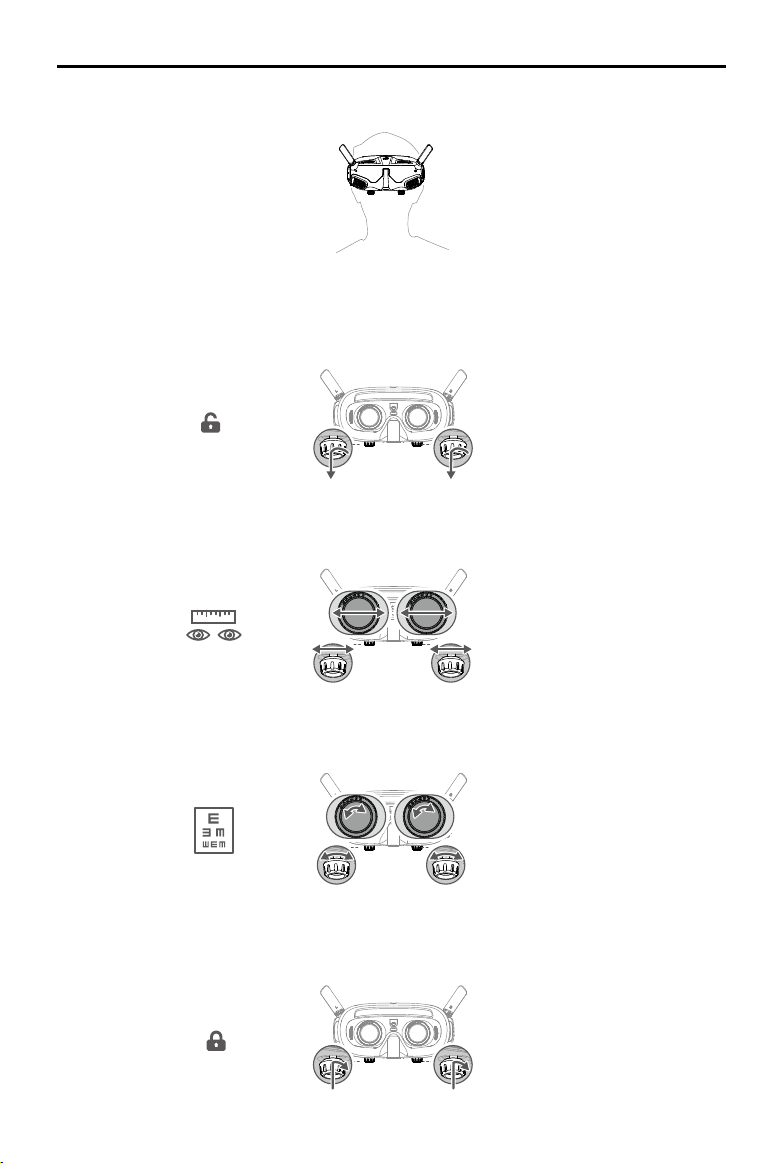
56
-
72 mm
56
-
72 mm
-8.0 D
-
+2.0D
56
-
72 mm
DJI Avata
Brugervejledning
5. Brug FPV-brillerne og justér pandebåndet, indtil FPV-brillerne sidder behageligt.
6. Brug IPD-glideknappen (interpupillær afstand)/dioptrijusteringsknappen (herefter kaldet "knappen") til at justere
afstandene mellem linserne og dioptrien for at få et klart udsyn.
a. Drej begge knapper i retningen som vist for at låse dem op. Når de er låst op, springer knapperne ud.
b. Drej knapperne til venstre og højre for at justere afstanden mellem linserne, indtil billederne er korrekt
justeret.
c. Drej langsomt knapperne for at justere dioptrien. Det understøttede justeringsområde er fra -8,0 D til +2,0 D.
-8.0 D
-
+2.0D
-8,0 2,0 D
d. Når du har fået et klart udsyn, skal du trykke på knapperne og dreje dem i den viste retning for at låse i
linsernes position og dioptrien.
© 2023 DJI Alle rettigheder forbeholdes.
7
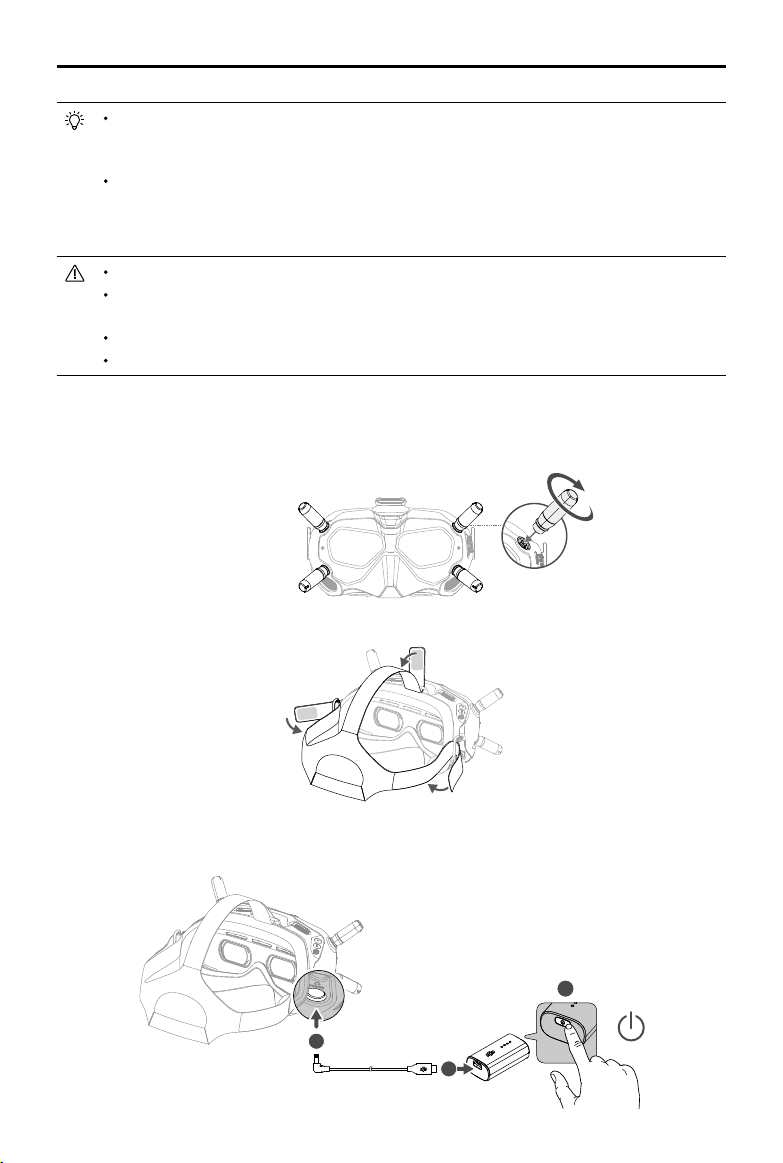
DJI Avata
Brugervejledning
Linserne understøtter ikke astigmatismekorrektion. Hvis du har brug for astigmatismekorrektion,
eller hvis FPV-brillernes dioptri ikke kan opfylde dine behov, kan du købe ekstra linser og bruge de
medfølgende brillestel til at installere dem på FPV-brillerne. Se "Brug af brillestel" for mere information.
Når du justerer dioptrien for første gang, anbefales det at justere til en grad, der er lidt lavere end
styrken af dine faktiske briller. Giv dine øjne tid nok til at tilpasse sig, og juster derefter dioptrien
igen, indtil du får et klart udsyn. Brug ikke en dioptri højere end din faktiske brillestyrke for at undgå
anstrengte øjne.
Fold antennerne for at undgå skader, når FPV-brillerne ikke er i brug.
Sæt skærmbeskytteren på igen efter brug for at beskytte linsen og forhindre skader forårsaget af
direkte sollys.
Brug kun det medfølgende batteri til DJI FPV-brillerne. Brug IKKE batterier, der ikke er fra DJI.
BRUG IKKE FPV-brillernes batteri til at oplade andre enheder.
DJI FPV Goggles V2
1. Installer de fire antenner på monteringshullerne på forsiden af FPV-brillerne. Sørg for, at antennerne er
installeret sikkert.
2. Sæt stropperne på pandebåndet øverst og på siderne af FPV-brillerne.
3. Brug den medfølgende ledning til at forbinde strømport på FPV-brillerne til FPV-brillernes batteri. Tryk på
tænd-/slukknappen én gang, tryk derefter på knappen igen og hold den nede i to sekunder for at tænde eller
slukke FPV-brillerne.
3
1
2
© 2023 DJI Alle rettigheder forbeholdes.
8

DJI Avata
4. Juster linserne over dine øjne, og træk pandebåndet ned. Juster pandebåndets størrelse, indtil FPV-brillerne
5. Drej på skyderen til afstanden mellem pupillerne for at justere afstanden mellem linserne, indtil billedet er
Brugervejledning
passer sikkert og bekvemt på dit ansigt og hoved.
korrekt justeret.
58-70 mm
FPV-brillerne kan anvendes over briller.
BRUG IKKE FPV-brillernes batteri til at oplade andre mobile enheder.
Forberedelse af fjernbetjeningsenhederne
Tryk på tænd-/slukknappen én gang for at kontrollere det aktuelle batteriniveau. Oplad før brug, hvis
batteriniveauet er for lavt.
DJI-fjernbetjening
5 V, 1 A/2 A
USB-strømforsyningsopladere understøttes ikke.
© 2023 DJI Alle rettigheder forbeholdes.
9

DJI Avata
Brugervejledning
DJI FPV fjernbetjening 2
1. Opladning af batteriet.
2. Tag kontrolpindene ud af opbevaringspladserne og montér dem på fjernbetjeningen.
3. Fold antennerne ud.
2
1
© 2023 DJI Alle rettigheder forbeholdes.
10
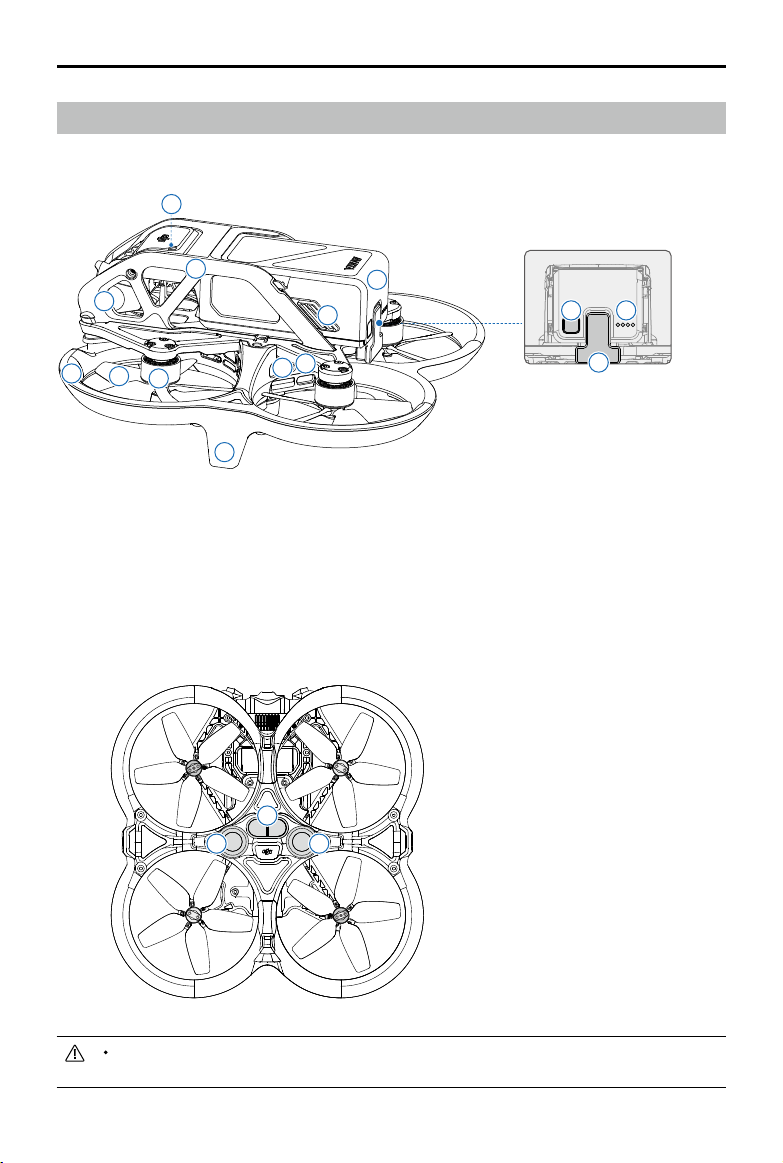
DJI Avata
Diagram
Drone
Brugervejledning
5
6
4
3
1
2
1. Propeller
2. Motorer
3. Propelbeskytter
4. Gimbal og kamera
5. Dronestatusindikator
12
13
14
6. Øverste ramme
7. Intelligent Flight-batteri
8. Batterispænder
9. Tænd-/slukknap
10. Batteriniveau for LED'er
15
16 16
7
8
11. Strømport
12. USB-C-port
13. microSD-kortplads
14. Landingsudstyr
15. Infrarødt sensorsystem
16. Nedadrettet visionssystem
9 10
11
(indbyggede antenner)
Før du yver, skal du sørge for, at USB-C-porten og microSD-kortpladsdækslet er korrekt forseglet for
at undgå interferens med propellerne.
© 2023 DJI Alle rettigheder forbeholdes.
11

DJI Avata
Brugervejledning
FPV-briller
DJI FPV-briller 2
2
2
3
3
4
4
8
8
9
9
7
7
1. Antenner
1
1
5
5
6
6
13
11
11
10
10
12
12
13
2. Touch-panel
3. Pandebåndspåsætning
4. Strømport
5. USB-C-port
6. IPD-skyder/dioptrijusteringsknap
7. microSD-kortplads
8. 3,5 mm lydport
9. LED Dot Matrix Display
10. Objektiver
11. Nærhedssensor
Registrerer, om brugeren har FPV-
brillerne på og tænder eller slukker
automatisk skærmen.
12. Link-knap
13. Skumpolstring
DJI FPV Goggles V2
1. Antenner
2. Frontdæksel
3. Justeringsknapper til kanal
4. Kanalskærm
© 2023 DJI Alle rettigheder forbeholdes.
12
1
1
3
3
2
2
8
8
4
4
5
5
6
6
7
7
5. USB-C-port
6. microSD-kortplads
7. Luftindtag
8. IPD-skyder

DJI Avata
Brugervejledning
12
10
10
9
9
11
11
12
13
13
14
14
15
16
16
1718
17
18
15
9. Pandebåndspåsætning
10. Skumpolstring
11. Objektiver
12. Luftkanal
13. Lukker-/optageknap
Tryk én gang for at tage fotos eller starte/
standse optagelse. Tryk og hold for at skifte
mellem foto- og video-mode.
14. Tilbage-knap
Tryk for at gå tilbage til den tidligere menu eller
ud af den aktuelle mode.
15. 5D-knap
Slå knappen til/fra for at scrolle gennem menuen.
Tryk på knappen for at bekræfte.
Bevæg til venstre eller højre for at justere
skærmens lysstyrke på startskærmen. Bevæg op
eller ned for at justere volumen. Tryk på knappen
for at gå ind i menuen.
16. Audio/AV-IN-port
17. Strømport (DC 5,5 × 2,1)
18. Link-knap
© 2023 DJI Alle rettigheder forbeholdes.
13

DJI Avata
Brugervejledning
Fjernbetjeningsenheder
DJI-fjernbetjening
1
1
2
2
4
4
3
3
5
7
7
5
6
6
9
9
8
8
10
10
1. Batteriniveau for LED'er
Indikerer batteriniveauet i bevægelseskontrollen.
2. Låseknap
Tryk to gange for at starte dronens motorer.
Tryk og hold nede for at få dronen til automatisk
at lette, stige op til cirka 1,2 m og svæve.
Tryk og hold nede, mens dronen svæver for
at få den til at lande automatisk og stoppe
motorerne.
Tryk én gang for at annullere nedtællingen
af Lavt Batteri RTH, når meddelelsen vises i
brillerne, og dronen ikke vil gå i Lavt Batteri
RTH.
3. Mode-knap
Tryk én gang for at skifte mellem Normal- og
Sport-mode.
4. Bremseknap
Tryk én gang for at få dronen til at bremse
og svæve over sted (kun når GNSS eller
Visionssystem er tilgængelige). Tryk igen for at
låse op for højden.
Tryk og hold nede for at aktivere RTH.
Når dronen udfører RTH eller automatisk
landing, tryk én gang på knappen for at
annullere RTH eller landing.
5. Gimbal Tilt Slider
Skub op og ned for at justere gimbalens
hældning. Kun tilgængelig før takeo, under
RTH eller ved landing.
6. Lukker-/optageknap
Tryk én gang for at tage fotos eller starte/
standse optagelse. Tryk og hold for at skifte
mellem foto- og video-mode.
7. Accelerator
Tryk for at yve dronen i retning af cirklen
i FPV-brillerne. Påfør mere pres for at
accelerere. Slip for at stoppe og svæve.
8. Hul til rem
9. USB-C-port
Til opladning og forbindelse af
bevægelseskontrollen til en computer for
opdateringer af rmware.
10. Tænd-/slukknap
Tryk én gang for at kontrollere det aktuelle
batteriniveau. Tryk én gang, og tryk derefter
igen og hold knappen nede for at tænde eller
slukke bevægelseskontrollen.
© 2023 DJI Alle rettigheder forbeholdes.
14

8 13
10
9
12
14
11
DJI Avata
Brugervejledning
DJI FPV fjernbetjening 2
5
5
3
3
4
4
6
6
7
7
9
1
1
2
2
9
8 13
8 13
10
10
14
14
12
12
11
11
1. Tænd-/slukknap
Tryk én gang for at kontrollere det aktuelle
batteriniveau. Tryk én gang, og tryk derefter
igen og hold nede for at tænde eller slukke
fjernbetjeningen.
2. Batteriniveau for LED'er
Viser fjernbetjeningens aktuelle batteriniveau.
3. Rempåsætning
4. C1-knap (kan justeres)
Funktionen af denne knap kan justeres i FPV-
brillerne. Tryk én gang for at aktivere eller
deaktivere ESC-biplyd som standard.
5. Kontrolpinde
Bruges til at kontrollere dronens bevægelser.
Kontrolpindenes mode kan indstilles i FPVbrillerne. Kontrolpindene kan fjernes og er
nemme at opbevare.
6. USB-C-port
Til opladning og tilslutning af fjernbetjeningen
til din computer.
7. Opbevaringsplads til kontrolpinde
Til opbevaring af kontrolpindene.
8. Flyvepause-/RTH-knap
Tryk én gang for at få dronen til at bremse
og svæve over sted (kun når GNSS eller
Visionssystem er tilgængelige). Tryk og hold
nede for at aktivere RTH.
Når dronen udfører RTH eller automatisk
landing, tryk én gang på knappen for at
annullere RTH eller landing.
9. Gimbalhjul
Kontrollerer tiltningen af kameraet.
10. Flyvemode-kontakt
Skift mellem Normal-, Sport- og Manuel-mode.
Manuel-mode er deaktiveret som standard og
skal aktiveres i FPV-brillerne.
11. C2-kontakt (kan justeres)
Funktionen af denne kontakt kan justeres i FPV-
brillerne. Som standard, bevæg kontakten for at
gencentrere gimbalen og justere op og ned.
12. Start-/stopknap
Tryk to gange for at starte eller stoppe motoren,
når Manuel-mode bruges.
Når du bruger tilstanden Normal eller Sport, skal
du trykke én gang for at annullere Lavt Batteri
RTH-nedtællingen, når prompten vises i brillerne,
og dronen vil ikke gå i Lavt Batteri RTH.
13. Lukker-/optageknap
Tryk én gang for at tage fotos eller starte/standse
optagelse. Tryk og hold for at skifte mellem fotoog video-mode.
14. Antenner
Styrer dronekontrollens trådløse signaler.
© 2023 DJI Alle rettigheder forbeholdes.
15

DJI Avata
Brugervejledning
15
16
16 17 1815
18
17
15. F1 højre pindmodstand justeringsskrue (vertikal)
Stram skruen med uret for at øge den vertikale modstand af den tilsvarende pind. Løsn skruen for at øge den
vertikale modstand.
16. F2 højre pindgencentrering justeringsskrue (vertikal)
Stram skruen med uret for at deaktivere den vertikale gencentrering af den tilsvarende pind. Løsn skruen for
at aktivere den vertikale gencentrering.
17. F1 venstre pindmodstand justeringsskrue (vertikal)
Stram skruen med uret for at øge den vertikale modstand af den tilsvarende pind. Løsn skruen for at øge den
vertikale modstand.
18. F2 venstre pindgencentrering justeringsskrue (vertikal)
Stram skruen med uret for at deaktivere den vertikale gencentrering af den tilsvarende pind. Løsn skruen for
at aktivere den vertikale gencentrering.
© 2023 DJI Alle rettigheder forbeholdes.
16

DJI Avata
Brugervejledning
Forbindelse
Følg trinene nedenfor for at linke drone, FPV-briller og fjernbetjeningsenheder. Sørg for, at de DJI-enheder, der
bruges med dronen, aktiveres via DJI Assistant 2 (forbrugerdroneserien) og opdateres til den nyeste rmware, før
der linkes.
1. Tænd for dronen, FPV-brillerne og fjernbetjeningsenhederne. Tryk, og tryk derefter igen og hold strømknappen
nede for at tænde eller slukke enheder.
2. Tryk på forbindelsesknappen på FPV-brillerne. FPV-brillerne vil begynde at bippe kontinuerligt.
3. Tryk og hold tænd-/slukknappen nede på dronen, indtil batteriindikatorerne blinker i rækkefølge.
4. Når forbindelsen er fuldført, lyser dronens batteriniveau-LED'er konstant og viser batteriniveauet, FPV-brillerne
holder op med at bippe og billedtransmission kan vises normalt.
5. Tryk og hold tænd-/slukknappen nede på dronen, indtil batteriindikatorerne blinker i rækkefølge.
6. Tryk og hold tænd-/slukknappen nede på fjernbetjeningsenheden, indtil den bipper hele tiden og batteriniveauLED’erne blinker i rækkefølge.
7. Fjernbetjeningsenheden stopper med at bippe, når den er korrekt forbundet og begge batteriniveau-LED’er
lyser hele tiden og viser batteriniveauet, når det er lykkedes at forbinde.
© 2023 DJI Alle rettigheder forbeholdes.
17

DJI Avata
Brugervejledning
Sørg for, at FPV-brillerne og fjernbetjeningsenheden er inden for 0,5 meters afstand af dronen under
linkingen.
For at skifte mellem dronen eller luftenheden skal du gå ind i menuen på FPV-brillerne og vælg, før du
linker. For DJI FPV-briller 2 skal du gå ind på statussiden for at vælge dronen eller luftenheden. For DJI
FPV Goggles V2 skal du skifte i Indstillinger og derefter gå til Om-siden.
Dronen kan kun styres med én fjernbetjeningsenhed under yvning. Hvis din drone har været forbundet
med ere fjernbetjeningsenheder, skal du slukke for andre fjernkontrolenheder før yvning.
Aktivering
DJI Avata skal være aktiveret før første brug. Sørg for, at alle enheder er forbundet efter dronen, FPV-brillerne og
fjernbetjeningsenheder tændes. Forbind USB-C-porten på FPV-brillerne til mobilenheden, start DJP Fly op og følg
prompterne for at aktivere. Der kræves internetforbindelse for aktivering.
DJI Fly-
DJI Fly
app
App
OTG
USB-C
© 2023 DJI Alle rettigheder forbeholdes.
18

Drone
DJI Avata indeholder en yvekontrol, gimbal og kamera, video downlink-system, visionssystem, drivkraftsystem og
et Intelligent Flight-batteri.
Flyve-modes
DJI Avata har tre ytilstande, som kan skiftes via ytilstandsknappen eller knappen på fjernbetjeningsenhederne.
Normal-mode: Dronen bruger GNSS, de nedadrettede visionssystemer og infrarødt sensorsystem til at lokalisere
sig selv og stabilisere. Når GNSS-signalet er stærkt, bruger dronen GNSS til at lokalisere sig selv og stabilisere.
Når belysningen og andre miljøforhold er tilstrækkelige, bruger dronen visionssystemerne. Når det nedadrettede
visionssystem er aktiveret, og lysforholdene er tilstrækkelige, er den maksimale flyvehøjdevinkel 25° og den
maksimale yvehastighed er 8 m/s.
Sport-mode: Dronen bruger GNSS og det nedadrettede visionssystem til automatisk at stabilisere sig selv. I
Sport-mode er dronens reaktion optimeret for eksibilitet og hastighed, hvilket gør den mere reaktionsdygtig over
for bevægelser med kontrolpinden. Den maksimale yvehastighed er 14 m/s.
Manuel-mode: Klassisk FPV-dronekontrol-mode med den største manøvredygtighed, som kan bruges til løb og
freestyle yvning. I Manuel-mode er alle yveassistentfunktioner, såsom automatisk stabilisering, deaktiveret, og
tilstrækkelige kontrolfærdigheder er påkrævet.
I Normal- eller Sport-mode, når det nedadrettede visionssystem ikke er tilgængeligt eller deaktiveret, og når
GNSS-signalet er svagt eller kompasset oplever interferens, kan dronen ikke positionere sig selv eller bremse
automatisk, hvilket øger risici for potentielle yvefarer. Dronen kan nemmere påvirkes af omgivelserne på dette
tidspunkt. Miljømæssige faktorer såsom vind kan resultere i horisontale skift, hvilket kan betyde risici, især når der
yves i afgrænsede områder.
Manuel tilstand understøttes kun, når du bruger DJI FPV fjernbetjening 2 til at betjene dronen, og
gaspinden kan justeres i denne tilstand. DJI bevægelseskontrol understøtter ikke Manuel-mode.
Når Manuel-mode bruges, så bevæg fjernbetjeningspindene for direkte at kunne kontrollere
gaspinden og højden af dronen. Dronen har ingen flyveassistentfunktioner såsom automatisk
stabilisering og kan nå enhver højde. Kun erfarne piloter bør bruge Manuel-mode. Mangelfuld
korrekt drift i denne tilstand er en sikkerhedsrisiko og kan endda føre til, at dronen styrter ned.
Manuel-mode er deaktiveret som standard. Sørg for, at kontakten er indstillet til Manuel-mode i FPV-
brillerne, før du skifter til Manuel-mode. Dronen vil forblive i Normal- eller Sport-mode, hvis kontakten
ikke er indstillet til Manuel-mode i FPV-brillerne. Gå til indstillinger > Kontrol > Fjernbetjening > Tilpas
knap og indstil brugerdeneret tilstand til Manuel-mode.
Før Manuel-mode bruges, anbefales det at justere skruen på bagsiden af gaspinden, så pinden ikke
gencentrerer, og øve dig i at yve i dette mode ved hjælp af DJI Virtual Flight.
Når Manuel-mode bruges for første gang, vil den maksimale højde af dronen blive begrænset. Når du
har gjort dig bekendt med at yve i Manuel-mode, kan højderestriktionerne deaktiveres i FPV-brillerne.
Gå til Indstillinger > Kontrol > Fjernbetjening > Øg og ekspo > M-mode højdegrænse.
Når dronen drejes ved høj hastighed i manuel tilstand, kan holdningen blive ustabil. Undgå at ytte
dronen sidelæns for at sikre en stabil yvning.
Hvis du bruger den manuelle tilstand, når batteriet er lavt, er yets udgangseekt begrænset, så yv
med forsigtighed.
Den maksimale hastighed og bremseafstand for dronen øges markant i Sport-mode. Der kræves en
minimal bremseafstand på 30 m under forhold uden vind.
Dronens evne til at reagere øges markant i Sport-mode, hvilket betyder, at en lille bevægelse af
kontrolpinden på fjernbetjeningen resulterer i, at dronen bevæger sig en stor afstand. Sørg for at have
tilstrækkelig manøvreringsplads under yvningen.
© 2023 DJI Alle rettigheder forbeholdes.
19

DJI Avata
Brugervejledning
Dronestatusindikator
DJI Avata har en statusindikator for dronen øverst.
Dronestatusindikator
Dronestatusindikatoren viser statussen af dronens yvekontrolsystem. Se skemaet nedenfor for mere information
om dronestatusindikatoren.
Dronestatusindikator beskrivelser
Normale tilstande
Blinker skiftevis rødt, gult
og grønt
Blinker grønt langsomt GNSS eller visionssystem aktiveret for placering
Blinker gult langsomt GNSS og visionssystem deaktiveret
Advarselstilstand
——
Blinker gult hurtigt Fjernbetjeningsenhedens signal gået tabt
Blinker langsomt rødt Lavt batteri
Blinker rødt hurtigt Kritisk lavt batteri
Blinker rødt IMU-fejl
Lyser rødt Kritisk fejl
Blinker skiftevis rødt og
gult
Tændes og udfører selvdiagnostiske tests
Kalibrering af kompas påkrævet
© 2023 DJI Alle rettigheder forbeholdes.
20

DJI Avata
Brugervejledning
Returner til hjem
Returner til hjem (RTH)-funktionen fører dronen tilbage til det sidste registrerede hjemsted og lander, når GNSSsignalet er stærkt. Der er tre typer RTH: Smart RTH, Lavt batteri RTH og Sikker RTH. Hvis dronen har optaget
hjemsted og GNSS-signalet er stærkt, vil RTH blive udløst, når enten Smart RTH starter, dronens batteriniveau
er lavt eller signalet mellem fjernbetjeningsenheden og dronen er gået tabt. RTH vil også blive udløst i andre
unormale situationer, såsom hvis videotransmission går tabt.
Beskrivelse
Hjemsted
GNSS
Standardhjemstedet er den første lokation, hvor dronen modtog kraftige eller
middelstærke GNSS-signaler (hvor ikonet viser hvidt). Dronestatusindikatoren blinker
20
hurtigt grønt og en prompt vises i FPV-brillerne for at bekræfte, at hjemstedet er
blevet registreret.
Smart RTH
Hvis GNSS-signalet er tilstrækkeligt, kan Smart RTH bruges til at føre dronen tilbage til hjemstedet. Smart RTH
kan startes eller annulleres af fjernbetjeningsenhederne. Efter at have forladt RTH vil brugerne få kontrollen over
dronen igen.
Lavt batteri RTH
Land dronen så hurtigt som muligt, når Intelligent Flight-batteriniveauet er for lavt, og der ikke er nok strøm til at
yve hjem.
For at undgå unødvendig fare på grund af manglende strøm vil DJI Avata på intelligent vis afgøre, om det aktuelle
batteriniveau er tilstrækkeligt til at yve til hjemstedet fra den aktuelle lokation. Lavt batteri RTH aktiveres, når
Intelligent Flight-batteriet er aadet til et niveau, hvor sikker returnering af dronen kan være påvirket.
RTH kan annulleres af fjernbetjeningsenhederne. Hvis RTH bliver annulleret som følge af advarsel om lavt batteri,
er det muligt, at Intelligent Flight-batteriet ikke har nok strøm, så dronen kan lande sikkert, hvilket kan medføre, at
dronen styrter ned og går tabt.
Dronen lander automatisk, hvis det aktuelle batteriniveau kun kan holde i lang tid nok til, at dronen kan yve ned
fra dens aktuelle højde. Fjernbetjeningsenhederne kan bruges til at ændre retningen af dronen under landingen.
Hvis du trykker på speederen, når du bruger bevægelseskontrollen under landing, kan det få dronen til at stoppe
med at yve ned og yve i den aktuelle højde for at justere den vandrette position. Dronen vil fortsætte med at
yve ned, når speederen slippes.
Sikker RTH
Hvis hjemstedet blev registreret, og kompasset fungerer normalt, så aktiveres Failsafe RTH automatisk efter, at
fjernbetjeningssignalet mistes i mere end 3,5 sekunder.
Dronen vil yve baglæns i 50 m på sin oprindelige yverute og aktivere til Straight Line RTH. Dronen går til Straight
Line RTH, hvis fjernbetjeningssignalet er gendannet under Failsafe RTH.
Svaret for dronen, når det trådløse signal er tabt, kan ændres i FPV-brillerne. Dronen kan ikke udføre Failsafe RTH,
hvis “lander” eller “svæver” er blevet valgt i indstillingerne.
Andre RTH-situationer
En prompt vises i FPV-brillerne og RTH startes, hvis videodownloadsignalet mistes under en flyvning, mens
fjernbetjeningsenhederne stadig er i stand til at kontrollere dronens bevægelser.
© 2023 DJI Alle rettigheder forbeholdes.
21

DJI Avata
Brugervejledning
RTH (Straight Line)
1. Hjemstedet registreres automatisk.
2. RTH aktiveres.
3. Hvis dronen er mindre end 5 m fra hjemstedet, når RTH begynder, lander den med det samme.
Hvis dronen er længere væk end 5 m og mindre end 50 m fra hjemstedet, når RTH begynder, vil den vende
hjem i den aktuelle højde med en horisontalhastighed på 3 m/s.
Hvis dronen er længere væk end 50 m fra hjemstedet, når RTH begynder, vil den stige op til RTH-højden og
vende hjem med en horisontalhastighed på 12 m/s. Dronen yver til hjemstedet i den aktuelle højde, hvis RTHhøjden er lavere end den aktuelle højde.
4. Når den er nået frem til hjemstedet, lander dronen og motorerne standser.
Under RTH kan forhindringer på begge sider af og over dronen ikke detekteres eller undgås.
Dronen kan ikke returnere til hjemstedet, hvis GNSS-signalet er svagt eller utilgængeligt. Hvis GNNS-
signalet bliver svagt eller utilgængeligt efter, at RTH er aktiveret, svæver dronen over stedet et stykke
tid, før den lander.
Før hver yvning er det vigtigt at gå til indstillinger og så til sikkerhed på FPV-brillerne og indstille en
passende RTH-højde.
Hvis dronen, under RTH, yver fremad, og fjernbetjeningssignalet er normalt, kan DJI FPV fjernbetjening
2 bruges til at kontrollere hastigheden af dronen, men kan ikke kontrollere orienteringen eller yve til
venstre eller højre. Orienteringen og den horisontale position af dronen kan kontrolleres, når den stiger
ned. Når dronen yver op eller fremad, så skub kontrolpinden helt i den modsatte retning for at gå ud
af RTH.
Dronen vil svæve på stedet, hvis den yver ind i en GEO-zone under RTH.
Dronen kan muligvis ikke returnere til hjemstedet, når vindhastigheden er for høj. Flyv forsigtigt.
Landingsbeskyttelse
Landingsbeskyttelse bliver aktiveret under Smart RTH. Når dronen begynder at lande, er landingsbeskyttelse
aktiveret.
1. Når landingsbeskyttelsen fastslår, at jorden er egnet, vil dronen lande forsigtigt.
2. Hvis underlaget ikke anses for at være egnet, vil dronen gå ud af landingsmode, så svæve og vente på
pilotens bekræftelse.
3. Hvis landingsbeskyttelsen ikke fungerer, vil FPV-brillerne vise en landingsprompt, når dronen yver ned til 0,25
m. Tryk på og hold låseknappen på bevægelseskontrollen nede, eller træk gaspinden på fjernbetjeningen ned
for at lande.
Når der yves i stærk vind, vil dronen spare kraft ved automatisk at justere retningen, så den svarer til
vindretningen før landing.
Landingsbeskyttelsen fungerer kun i visse scenarier og kan ikke erstatte brugerens kontrol og
dømmekraft. Under landing skal du være opmærksom på omgivelserne omkring landingsstedet og
undgå forhindringer, der ikke er egnede til landing, såsom træer, grene og buske.
© 2023 DJI Alle rettigheder forbeholdes.
22

DJI Avata
Brugervejledning
Visionssystem og infrarødt sensorsystem
DJI Avata-dronen er udstyret med både et infrarødt sensorsystem og et nedadrettet visionssystem.
Det nedadrettede visionssystem består af to kameraer. Det infrarøde sensorsystem består af to 3D-infrarøde
moduler. Det nedadrettede visionssystem og det infrarøde sensorsystem hjælper dronen med at fastholde sin
aktuelle position, svæve mere præcist og yve indendørs eller i andre miljøer, hvor der ikke er adgang til GNSS.
Visionssystem
Infrarødt sensorsystem
Visionssystem
Detektionsområde
Det nedadrettede visionssystem fungerer bedst, når dronen er i en højde på 0,5 til 10 m, og dens driftsrækkevidde
er 0,5 til 20 m. FOV i front og bag er 106 ° og 90 ° til højre og venstre.
90°
106°
90°
0.5-20 m
© 2023 DJI Alle rettigheder forbeholdes.
23

1
2
3
DJI Avata
Brugervejledning
Kalibrering af visionssystemkameraerne
Automatisk kalibrering
Kameraerne i det nedadrettede visionssystem, der er installeret på dronen, er kalibreret før forsendelse. Dronen
vil automatisk udføre en kalibrering og en prompt vises i FPV-brillerne, hvis der opstår noget unormalt på et
visionssystemkamera. Det er ikke nødvendigt at foretage sig noget for at afhjælpe dette problem.
Avanceret kalibrering
Hvis der stadig forekommer noget unormalt efter den automatiske kalibrering, vises en prompt i FPV-brillerne med
besked om, at en avanceret kalibrering er nødvendig. Den avancerede kalibrering kan kun udføres ved hjælp af
DJI Assistant 2 (forbrugerdroneserie). Følg nedenstående trin for at kalibrere visionssystemets kameraer.
Peg dronen mod skærmen.
Juster felterne. Panorer og tilt dronen.
Brug af visionssystemet
Positioneringsfunktionen i det nedadrettede visionssystem gælder, når GNSS-signaler er utilgængelige eller svage.
Den aktiveres automatisk i Normal- eller Sport-mode.
© 2023 DJI Alle rettigheder forbeholdes.
24

DJI Avata
Brugervejledning
Vær opmærksom på flyvemiljøet. Det nedadrettede visionssystem og det infrarøde sensorsystem
fungerer kun under bestemte forhold, og kan ikke erstatte menneskelig kontrol og vurdering. Vær
opmærksom på det omgivende miljø og advarslerne i FPV-brillerne under yvningen. Vær ansvarlig for
og fasthold kontrol af dronen hele tiden.
Dronen har en maksimal svævehøjde på 20 m, når visionssystemet bruges på et åbent og fladt
område med en tydelig tekstur. Det bedste højdeinterval for positionering af visionssystemet er 0,5 til
10 m. Ydeevnen for visionspositioneringen kan formindskes, når der yves udenfor dette interval. Flyv
forsigtigt.
Det nedadrettede visionssystem vil eventuelt ikke fungere korrekt, når dronen yver over vand. Derfor
kan dronen muligvis ikke aktivt undgå vandet nedenunder, når den lander. Det anbefales at have
yvekontrol hele tiden, foretage rimelige vurderinger baseret på det omgivende miljø og undgå at stole
for meget på det nedadrettede visionssystem.
Bemærk, at det nedadrettede visionssystem og det infrarøde sensorsystem eventuelt ikke vil fungere
korrekt, når dronen yver for hurtigt.
Visionssystemet kan ikke fungere korrekt på overflader, som ikke har tydelige mønstervariationer,
eller hvor lyset er for svagt eller for stærkt. Visionssystemet kan ikke fungere korrekt i de følgende
situationer:
a) Flyvning over ensfarvede overader (f.eks. helt sort, hvid, rød eller grøn).
b) Flyvning over meget reekterende overader.
c) Flyvning over vand eller gennemsigtige overader.
d) Flyvning over overader eller genstande i bevægelse.
e) Flyvning i et område, hvor lyset ændrer sig hyppigt eller drastisk.
f) Flyvning over ekstremt mørke (<10 lux) eller lyse (>40.000 lux) overader.
g) Flyvning over overader, som i høj grad reekterer eller absorberer infrarøde bølger (f.eks. spejle).
h) Flyvning over overader uden tydelige mønstre eller tekstur (f.eks. elmaster).
i) Flyvning over overader med gentagne, ensartede mønstre eller tekstur (f.eks. iser med samme
mønster).
j) Flyvning over forhindringer med små overadeområder (f.eks. grene).
Hold altid sensorerne rene. Manipuler IKKE ved sensorerne. Brug IKKE dronen i meget støvede eller
fugtige omgivelser. Bloker IKKE det infrarøde sensorsystem.
Hvis dronen er involveret i en kollision, kan det være nødvendigt at kalibrere visionssystemet. Kalibrer
visionssystemet, hvis appen beder dig om at gøre det.
Flyv IKKE, når det er regner, der er smog, eller hvis sigtbarheden er lavere end 100 m.
Tjek følgende hver gang før takeo:
a) Sørg for, at der ikke er klistermærker eller andre forhindringer over glasset på det nedadrettede
visionssystem og det infrarøde sensorsystem.
b) Rengør det nedadrettede visionssystem og det infrarøde sensorsystem med en blød klud, hvis der
er snavs, støv eller vand på dem. Brug IKKE rengøringsprodukter, der indeholder alkohol.
c) Kontakt DJI-support, hvis der er nogen skade på glasset på det nedadrettede visionssystem eller
det infrarøde sensorsystem.
Flyveoptager
Flyvedata, herunder yvetelemetri, dronestatusinformation og andre parametre, gemmes automatisk i dronens
interne datahukommelse. Dataene kan tilgås ved hjælp af DJI Assistant 2 (forbrugerdroneserie).
© 2023 DJI Alle rettigheder forbeholdes.
25

DJI Avata
Brugervejledning
Propeller
Der er to typer af DJI Avata-propeller, som er designet til at dreje i forskellige retninger. Sørg for, at propellerne
matcher til motorerne ved at følge instruktionerne.
Propeller Med mærker Uden mærker
Illustration
Monteringsposition Montér på motorer med mærker Montér på motorer uden mærker
Montering af propellerne
Vend dronen om, så bunden vender opad, og montér de markerede propeller på motorerne med mærker. Indsæt
propellen i motorenheden, drej propellen en smule for at justere positioneringshullerne, og indsæt dem, og brug
derefter en skruetrækker til at fastgøre de to skruer. Montér de umarkerede propeller på motorerne uden mærker.
© 2023 DJI Alle rettigheder forbeholdes.
26

DJI Avata
Brugervejledning
Afmontering af propellerne
Vend dronen, så bunden vender opad, brug en skruetrækker til at løsne de to skruer og fjern propellerne fra
motorerne.
Propellernes blade er skarpe. Håndter dem forsigtigt.
Brug kun ocielle DJI-propeller. Bland IKKE propeltyper.
Propeller er forbrugsvarer. Køb om nødvendigt yderligere propeller.
Sørg for, at propellerne og motorerne er sikkert monteret før hver yvning.
Sørg for, at alle propeller er i god stand før hver yvning. Brug IKKE gamle, mangelfulde eller ødelagte
propeller.
Hold dig væk fra roterende propeller og motorer for at undgå personskader.
Sørg for, at motorerne er sikkert monteret og roterer nemt. Land straks dronen, hvis en motor sidder
fast og ikke kan rotere frit.
Forsøg IKKE at ændre på konstruktionen af motorerne.
UNDGÅ at berøre eller lade dine hænder og krop komme i kontakt med motorerne efter yvning, da de
kan være varme.
Bloker IKKE for nogen af ventilationshullerne på motorerne eller på dronens chassis.
Sørg for, at ESC'er lyder normalt, når der tændes.
© 2023 DJI Alle rettigheder forbeholdes.
27

DJI Avata
Brugervejledning
Intelligent Flight-batteri
DJI Avata Intelligent Flight-batteriet er et 14,76 V, 2420 mAh-batteri med smart opladnings- og aadningsfunktion.
Batteriegenskaber
1. Batteriniveauskærm: LED'erne for batteriniveau viser det aktuelle batteriniveau.
2. Automatisk afladningsfunktion: For at forhindre opsvulmen aflades batteriet automatisk til ca. 96 % af
batteriniveauet, når det er inaktivt i en dag, og ca. 60 % når det er inaktivt i fem dage. Det er normalt at
mærke moderat varme fra batteriet, mens det aades.
3. Afbalanceret opladning: Under opladningen afbalanceres spændingen af batteriet automatisk.
4. Beskyttelse mod overopladning: Batteriet stopper automatisk med at oplade, når det er helt opladet.
5. Detektion af temperatur: For at forhindre skade vil batteriet kun oplades, når temperaturen er mellem 5 °C og
40 °C (41 °F og 104 °F). Opladning stopper automatisk, hvis batteritemperaturen overskrider 50 °C under
opladningen.
6. Beskyttelse mod strømstød: Batteriet stopper med at oplade, hvis der detekteres et strømstød.
7. Beskyttelse mod overaadning: Aadningen stopper automatisk for at forhindre en overaadning, når batteriet
ikke bruges. Beskyttelse mod overaadning er ikke aktiveret, når batteriet bruges.
8. Beskyttelse mod kortslutning: Strømforsyningen slås automatisk fra, hvis der opstår en kortslutning.
9. Beskyttelse mod beskadigelse af battericelle: DJI FPV-briller viser en advarselsprompt, når der registreres en
beskadiget battericelle.
10. Dvale-mode: Batteriet slår fra efter 20 minutters inaktivitet for at spare strøm. Hvis batteriniveauet er mindre
end 10 %, går batteriet i Dvale-mode efter seks timers inaktivitet for at forhindre overaadning. I Dvale-mode
lyser batteriniveauindikatorerne ikke. Oplad batteriet for at genaktivere det fra dvale.
11. Kommunikation: Information om batteriets spænding, kapacitet og strøm sendes til dronen.
Se DJI Avata sikkerhedsanvisninger og mærkaterne på batteriet før brug. Brugere skal tage fuldt
ansvar for al drift og brug.
Brug af batteriet
Tjek af batteriniveauet
Tryk på tænd-/slukknappen for at kontrollere batteriniveauet.
Tænd-/slukknap
LED1
LED2
LED3
© 2023 DJI Alle rettigheder forbeholdes.
28
Batteriniveau for LED'er
LED4

DJI Avata
Brugervejledning
Batteriniveau-LED’er viser strømniveauet på batteriet under opladning og afladning. Statusserne på
LED’erne er deneret nedenfor:
LED’en er tændt. LED’en er slukket. LED’en blinker.
LED1 LED2 LED3 LED4 Batteriniveau
89-100 %
76-88 %
64-75 %
51-63 %
39-50 %
26-38 %
14-25 %
1-13 %
Tænd/sluk
Tryk på tænd-/slukknappen én gang, og tryk derefter på knappen igen, og hold den nede i to sekunder for at
tænde eller slukke for dronen. LED'erne viser batteriniveauet, når dronen er tændt. LED'erne for batteriniveau
slukker, når dronen er slukket.
Meddelelse om lav temperatur
1. Batterikapaciteten er markant reduceret, når du yver i miljøer med lave temperaturer på -10 °C til 5 °C (14 °F
til 41 °F). Sørg for at oplade batteriet helt før yvning.
2. Batterierne må ikke bruges i miljøer med ekstremt lave temperaturer under -10 °C (14 °F).
3. Stands flyvningen så hurtigt som muligt, hvis FPV-brillerne viser en advarsel om lavt batteriniveau, når du
bender dig i miljøer med lav temperatur.
4. Hold batteriets temperatur over 20 °C (68 °F) for at sikre optimal ydeevne.
5. Den reducerede batterikapacitet i miljøer med lav temperatur reducerer dronens ydeevne i forbindelse til
vindhastighedsmodstand. Flyv forsigtigt.
6. Flyv ekstra forsigtigt ved store højder.
Indsæt batteriet i batterirummet, og tænd for dronen for at varme den op før takeo i kolde miljøer.
Opladning af batteriet
Oplad batteriet helt før hver brug.
1. Tilslut til en USB-oplader og forbind til en stikkontakt (100-240 V, 50/60 Hz). Brug en strømadapter om
nødvendigt.
2. Tilslut Intelligent Flight-batteriet til USB-opladeren ved hjælp af DJI Avata-adapteren med batteriet slukket.
3. LED'erne for batteriniveau viser det aktuelle batteriniveau under opladningen.
4. Intelligent Flight-batteriet er fuldt opladet, når alle LED’er for batteriniveauet er slukkede. Frakobl adapteren,
når batteriet er fuldt opladet.
© 2023 DJI Alle rettigheder forbeholdes.
29

DJI Avata
Skemaet nedenfor viser batteriniveauet under opladning.
Brugervejledning
≥30 W
USB PD
Det anbefales at bruge DJI 30W USB-C-opladeren eller andre USB-strømforsyningsopladere.
Opladningstiden er cirka 90 minutter.
Af sikkerhedsmæssige årsager skal batterierne holdes på et lavt strømniveau under transport. Det
anbefales at aade batterierne til 30 % eller lavere ved transport.
Oplad IKKE et Intelligent Flight-batteri umiddelbart efter en yvning, da det kan være for varmt. Lad
batteriet køle ned til stuetemperatur før opladning.
Opladeren stopper med at oplade, hvis batteritemperaturen ikke er inden for driftstemperaturintervallet på
5 °C til 40 °C (41 °F til 104 °F). Den ideelle opladningstemperatur er 22 °C til 28 °C (71,6 °F til 82,4 °F).
Batteriopladningsstationen (ikke inkluderet) kan oplade op til re batterier. Besøg den ocielle DJI-
onlinebutik for mere information.
Oplad batteriet helt mindst en gang hver tredje måned for at vedligeholde batteriet optimalt.
DJI påtager sig intet ansvar for skader forårsaget af manglende brug af DJI Avata-adapteren eller DJI
Avata-batteriopladningsstationen.
LED1 LED2 LED3 LED4 Batteriniveau
1-50 %
51-75 %
76-99 %
100 %
Beskrivelser af DJI Avata-adapterens status-LED
LED-indikator Beskrivelse
Lyser gult Intet batteri tilsluttet
Blinker grønt Opladning
Lyser grønt Fuldt opladet
Blinker gult Batteriets temperatur er for lav eller for høj (ingen yderligere drift er nødvendig)
Lyser rødt
© 2023 DJI Alle rettigheder forbeholdes.
30
Fejl i strømforsyning eller batteri (fjern og sæt batterierne eller opladeren i igen for at genoptage
opladningen)

DJI Avata
Brugervejledning
Batteribeskyttelsesmekanismer
Batteriets niveau-LED’er kan vise batteribeskyttelsesbeskeder, der udløses ved unormale opladningsbetingelser.
Batteribeskyttelsesmekanismer
LED1 LED2 LED3 LED4
Blinkende mønster Status
LED2 blinker to gange i sekundet Strømstød detekteret
LED2 blinker tre gange i
sekundet
System ikke normalt
LED3 blinker to gange i sekundet Overopladning detekteret
LED3 blinker tre gange i
sekundet
LED4 blinker to gange i sekundet
LED4 blinker tre gange i
sekundet
LED4 blinker re gange i
sekundet
Hvis nogen af batteribeskyttelsesmekanismerne aktiveres, så tag batteriet ud af opladeren og sæt det i igen for at
genoptage opladning. Hvis opladningstemperaturen er unormal, skal du vente, indtil opladningstemperaturen igen
bliver normal, og så vil batteriet automatisk genoptage opladningen, uden at du behøver at tage det ud og sætte
det i opladeren igen.
Overspænding i oplader
detekteret
Opladningstemperatur er
for lav
Opladningstemperatur er
for høj
Ikke-DJI-adapter
Installering/fjernelse af batteri
Installer Intelligent Flight-batteriet i dronen før brug. Indsæt Intelligent Flight-batteriet i dronens batterirum. Sørg for,
at det er monteret sikkert, og at batterispænderne klikker på plads, før du forbinder det til strømporten.
Klik
1
2
Afbryd til strømporten, tryk på batterispænderne på siden af Intelligent Flight-batteriet for at fjerne det fra rummet.
3
Isæt eller fjern IKKE batteriet, mens dronen er tændt.
Sørg for, at batteriet er monteret sikkert.
© 2023 DJI Alle rettigheder forbeholdes.
31
2
1

DJI Avata
Brugervejledning
Vedligeholdelse
Returner til hjem eller land med det samme, hvis en forespørgsel vises i FPV-brillerne, som angiver at Intelligent
Flight-batteriet kræver vedligeholdelse.
1. Oplad batteriet helt.
2. Lad batteriet være i 24 timer.
3. Indsæt batteriet i dronen, og svæv ved en højde på op til 2 m efter dronen letter. Når batteriet er nået til 20 %,
skal du lande dronen, slukke og fjerne batteriet.
4. Lad batteriet være i 6 timer.
5. Vedligeholdelse er nu gennemført, og batteriet er klar til brug. Gentag trinene ovenfor, hvis
vedligeholdelsesprompten fortsat vises i FPV-brillerne.
Gimbal og kamera
Gimbalprol
Gimbalen på DJI Avata stabiliserer kameraet, understøtter hældningsvinkeljustering og gør det muligt for dig
at optage skarpe og stabile billeder og video ved høj yvehastighed. Kontroltiltintervallet er -80 ° til +65 °. Brug
fjernbetjeningsenhederne til at kontrollere kameraets hældning.
65°
0°
-80°
Gimbal-mode
Gimbal-mode vil automatisk skifte svarende til yve-mode.
Normal-/Sport-mode: Gimbalen er i højdestabiliseringsmode. Hældningsvinklen på gimbalen forbliver stabil i
forhold til det horisontale niveau.
Manuel-mode: Gimbalen er i låse-mode. Hældningsvinklen på gimbalen forbliver stabil i forhold til dronens chassis.
UNDLAD at trykke eller banke på gimbalen, efter at dronen er tændt. Start dronen fra et åbent og adt
område for at beskytte gimbalen under takeo.
Præcisionselementerne i gimbalen kan beskadiges ved en kollision eller sammenstød, hvilket kan få
gimbalen til at fungere unormalt.
Undgå støv eller sand på gimbalen, især på gimbalmotorerne.
En gimbalmotorfejl kan opstå, hvis dronen er på en ujævn overade, gimbalen er blokeret eller hvis
gimbalen detekterer kollision eller nedstyrtning.
Påfør IKKE ekstern kraft på gimbalen, når gimbalen er tændt. Læg IKKE ekstra vægt på gimbalen, da
dette kan medføre unormal funktion af gimbalen eller endda permanent motorskade.
Sørg for at fjerne gimbalbeskytteren, før dronen tændes. Sørg for at montere gimbalbeskytteren, når
dronen ikke er i brug.
Flyvning i tæt tåge eller skyer kan gøre gimbalen våd, hvilket kan føre til midlertidigt svigt. Gimbalen vil
fungere igen, når den er tør.
© 2023 DJI Alle rettigheder forbeholdes.
32

DJI Avata
Brugervejledning
Kamera
DJI Avata bruger et 1/1,7” CMOS-sensorkamera med en opløsning på op til 12 millioner effektive pixels.
Brændvidden af objektiver er F2.8, fokusintervallet er 0,6 m til uendelig og FOV på objektivet kan nå 155 °.
DJI Avata-kamera kan optage op til 4K 60fps HD video og 4K fotos.
Sørg for, at temperaturen og fugtigheden er passende for kameraet under brug og ved opbevaring.
Brug objektivrens til at rengøre objektivet for at undgå beskadigelse eller dårlig billedkvalitet.
Bloker IKKE nogen ventilationshuller på gimbalen og kameraet, da den dannede varme kan forårsage
skade på enheden og forårsage skade.
Lagring af fotos og videoer
DJI Avata har 20 GB indbygget lager og understøtter brugen af et microSD-kort til lagring af billeder og
videoer. Der kræves et UHS-I microSD-kort med Speed Grade 3 eller over på grund af de hurtige læse- og
skrivehastigheder, der er nødvendige til videodata i høj opløsning. Se specikationer for yderligere oplysninger om
de anbefalede microSD-kort.
Fotos og videoer optaget af dronen kan forhåndsvises. Indsæt microSD-kortet fra dronen i microSD-
kortindgangen på FPV-brillerne.
Fjern IKKE microSD-kortet fra dronen, når den er tændt. Ellers kan microSD-kortet blive beskadiget.
Tjek kameraindstillingerne før brug for at sikre, at de er kongureret, som du ønsker.
Før optagelse af vigtige fotos eller videoer, optag nogle få billeder for at teste, at kameraet fungerer
korrekt.
Sørg for at slukke dronen korrekt. Ellers vil kameraparametrene ikke blive gemt og alle optagede
videoer kan blive påvirket. DJI er ikke ansvarlig for tab forårsaget af et billede eller en video optaget på
en måde, der ikke kan maskinlæses.
© 2023 DJI Alle rettigheder forbeholdes.
33

FPV-briller
3
1
2
DJI FPV-briller 2
DJI FPV-briller 2 er udstyret med højtydende dobbeltskærme og billedtransmission med ultra-lav latens til
brug med DJI drone, hvilket giver dig en FPV-oplevelse (First Person View) fra luften i realtid. Den trådløse
streamingfunktion giver dig mulighed for at projicere live-feedet fra din mobiltelefon eller computer til FPVbrilleskærmen, hvilket giver dig en fordybende seeroplevelse. DJI FPV-briller 2 understøtter Head Trackingfunktionen. Med denne funktion kan dronen og gimbalen styres gennem hovedbevægelser. Når den
bruges sammen med DJI-fjernbetjeningen, kan du frit styre drone- og gimbalkameraet for at opfylde dine
optagelsesbehov i forskellige scenarier. Touch-panelet giver dig mulighed for nemt at udføre handlinger med kun
én hånd, mens du ser på skærmen. For at give en mere behagelig oplevelse til brugere, som er synshæmmede,
understøtter FPV-brillerne dioptrijustering, så briller ikke er påkrævet under brug.
Strømforsyning
Brug det medfølgende strømkabel til at forbinde strømport på FPV-brillerne til FPV-brillernes batteri.
3
1
2
Tryk på tænd-/slukknappen én gang for at kontrollere det aktuelle batteriniveau.
Tryk én gang, og tryk derefter igen og hold nede i to sekunder for at tænde eller slukke FPV-brillerne.
Det anbefales at bruge en USB-strømforsyningsoplader, når FPV-brillernes batteri er lavt.
© 2023 DJI Alle rettigheder forbeholdes.
34

< 2.8 mm
DJI Avata
Brugervejledning
Brug af brillestel
FPV-brillerne understøtter dioptrijustering i området -8,0 D til +2,0 D. FPV-brillerne understøtter ikke
astigmatismekorrektion. Hvis du har brug for astigmatismekorrektion, eller FPV-brillernes dioptri ikke kan opfylde
dine behov, kan du købe ekstra linser og bruge brillestel til at installere dem på brillerne.
Når du køber linser, skal du medbringe brillestel (et par) til en professionel brillebutik for at sikre,
at formen, størrelsen, astigmatismeaksen og kanttykkelsen (< 2,8 mm) af linserne opfylder
monteringskravene til brillestel.
Den samlede dioptri er summen af FPV-brillernes dioptri og dioptrien af de ekstra linser. Sørg for at
justere dioptrien på FPV-brillerne først og lås knapperne, før du installerer brillestel.
Hvis den installerede linse understøtter astigmatismekorrektion, skal du ikke dreje knappen, efter at
brillestellet er installeret. Ellers vil astigmatismeaksen forskydes, hvilket resulterer i sløret syn. Sørg for at
justere dioptrien på FPV-brillerne, før du monterer brillestel.
1. Tag brillestellet af og fjern den originale attrap linse.
2. Installer den forberedte linse som vist. Sørg for at skelne mellem den venstre linse og den højre.
< 2.8 mm
3. Juster dioptrien på FPV-brillerne efter dine behov og lås knapperne.
For eksempel, hvis du normalt bruger -6,0 D-briller, og den selvforberedte linse er -3,0 D, skal du justere FPV-
brillernes dioptri til -3,0 D for at sikre, at den samlede dioptri er -6,0 D efter brillernes stel er monteret på FPVbrillerne.
© 2023 DJI Alle rettigheder forbeholdes.
35

15min
10min
1.8km/h
1024.4mD500m
H
20.5km/h
80
20
75%
12'59''
15min
10min
1.8km/h
1024.4mD500m
H
20.5km/h
80
20
75%
12'59''
15min
10min
1.8km/h
1024.4mD500m
H
20.5km/h
80
20
75%
12'59''
Manual
Mode
300
ISO
1/200
Shuttle
5.5
Apeture+3M.M
ManualWB1200K
DJI Avata
Brugervejledning
4. Montér venstre og højre stel på FPV-brillerne. Når du installerer, skal du sørge for, at mærket på toppen af
stellet vender opad, og at den trekantede pil er på linje med den hvide prik på den øverste kant af brillelinsen.
L
R
Drift
Touch-panelet giver dig mulighed for kun at betjene med én hånd.
For at sikre ysikkerhed når bevægelseskontrollen bruges, skal du trykke bremseknappen ned én gang
for at bremse og svæve, før FPV-brillernes berøringspanel betjenes. Det udgør en sikkerhedsrisiko,
hvis du ikke gør det, og det kan medføre, at yet mister kontrol eller kvæstelser.
Stryg nedad fra toppen: Indtast genvejsmenuen
Stryg op fra bunden: Indtast kameraindstillingerne
© 2023 DJI Alle rettigheder forbeholdes.
36

15min
10min
1.8km/h
1024.4mD500m
H
20.5km/h
80
20
75%
12'59''
15min
10min
1.8km/h
1024.4mD500m
H
20.5km/h
80
20
75%
12'59''
Manual
Mode
300
ISO
1/200
Shuttle
5.5
Apeture+3M.M
ManualWB1200K
15min
10min
Status
Album
Transmission
Setting
More
15min
10min
80
20
75%
12'59''
15min
10min
80
20
75%
12'59''
5.5
Apeture+3M.M
ManualWB1200K
15min
10min
15min
10min
80
20
75%
12'59''
15min
10min
80
20
75%
12'59''
5.5
Apeture+3M.M
ManualWB1200K
15min
10min
15min
10min
1.8km/h
1024.4mD500m
H
20.5km/h
80
20
75%
12'59''
15min
10min
1.8km/h
1024.4mD500m
H
20.5km/h
80
20
75%
12'59''
Manual
Mode
300
ISO
1/200
Shuttle
5.5
Apeture+3M.M
ManualWB1200K
15min
10min
Status
Album
Transmission
Setting
More
15min
10min
1.8km/h
1024.4mD500m
H
20.5km/h
80
20
75%
12'59''
15min
10min
1.8km/h
1024.4mD500m
H
20.5km/h
80
20
75%
12'59''
Manual
Mode
300
ISO
1/200
Shuttle
5.5
Apeture+3M.M
ManualWB1200K
Status
Album
Transmission
Setting
More
DJI Avata
Brugervejledning
Stryg til højre fra venstre: Åbn menuen
Stryg op/ned/højre/venstre: Navigering i menuen Enkelttryk: Bekræft/vælg
Tryk med to ngre: Tilbage
Tryk og hold nede med to ngre på startskærmen: Lås/
lås skærmen op
Når du afspiller video:
Stryg til venstre/højre: Kontrollér
statuslinjen
Stryg op/ned: Justering af lydstyrke Tryk én gang: Pause/afspil
Når du betjener berøringsskærmen, skal du bruge langsomme og præcise strygebevægelser for at
maksimere funktionsnøjagtigheden.
Du kan ændre indstillingerne for at åbne menuen ved at stryge fra venstre til højre. Gå til Indstillinger >
Kontrol > Invertér vandret strygebevægelse for at foretage ændringerne.
© 2023 DJI Alle rettigheder forbeholdes.
37

DJI Avata
Brugervejledning
Startskærm
1
2
3
14
4
5678910111213
1. Indikator for flyveretning
Når bevægelseskontrollen er stationær, angiver den midtpunktet på skærmen. Når bevægelseskontrollen
yttes, angiver det ændringen af dronens retning eller gimbalens hældning.
2. Opbevaringsoplysninger
Viser dronens og FPV-brillernes resterende kapacitet. Et blinkende ikon vises, når der optages.
3. Gimbalskyder
Viser gimbalens hældningsvinkel, når gimbalskyderen er slået til eller fra.
4. Prompter
Viser meddelelser og oplysninger, såsom når et nyt mode anvendes eller batteriniveauet er lavt.
5. FPV-brillers batteriniveau
Viser batteriniveauet på FPV-brillerne.
6. GNSS-status
Viser den aktuelle GNNS-signalstyrke for dronen.
7. Video-bitrate
Viser den aktuelle video-bithastighed for livevisning.
8. Fjernbetjeningsenhed og styrke af videodownlinksignal
Viser styrken af fjernbetjeningssignalet mellem dronen og fjernbetjeningsenheden og styrken af
videodownlinksignalet mellem dronen og FPV-brillerne.
Når fjernbetjeningen eller billedtransmissionssignalerne er svage, vises en visuel prompt nederst på skærmen.
Brugeren kan blive ved med at yve eller udføre RTH.
Orange: moderat svagt signal
Rød: svagt signal
© 2023 DJI Alle rettigheder forbeholdes.
38

DJI Avata
9. Resterende flyvetid
Viser den resterende yvetid for dronen efter start af motorerne.
10. Dronebatteriniveau
11. Afstand til jordoverfladen
Viser den aktuelle højdeinformation for dronen fra jordoverfladen, når dronen er mindre end 10 m over
12. Flyvetelemetri
Viser den vandrette afstand (D) og hastighed samt lodret afstand (H) og hastighed mellem dronen og
13. Flyve-modes
Viser det aktuelle yve-mode.
14. Hjemsted
Viser lokationen for hjemstedet.
Brugervejledning
jordoveraden.
hjemmepunktet.
FPV-brillerne viser pauseskærm, hvis de ikke bruges i en længere periode eller mister forbindelsen til
dronen. Tryk på touch-panelet for at afslutte pauseskærmen. Tilslut FPV-brillerne til dronen igen, og
billedtransmissionen vil blive genoprettet.
Det kan tage længere tid end normalt for at søge efter GNNS-signalet, hvis enhederne ikke bruges i en
længere periode. Hvis signalet ikke er blokeret, tager det cirka 20 sekunder for at søge efter GNNSsignalet, når der tændes og slukkes indenfor en kort periode.
Hvis du valgte at optage med både dronen og FPV-brillerne, vil lagerinformationen for både drone og
FPV-briller vises på startskærmen. Hvis du valgte at optage med enten dronen eller FPV-brillerne, så vil
kun lagerinfomationen på den relevante enhed blive vist.
Menu
Genvejsmenu
Stryg ned fra toppen af touch-panelet for at åbne genvejsmenuen og udføre følgende funktioner:
• Start optagelse • Lås/lås skærmen op
• Aktivér/deaktivér forbedret visning • Aktivér/deaktivér hovedsporing
• Justering af lysstyrke • Justering af lydstyrke
© 2023 DJI Alle rettigheder forbeholdes.
39

DJI Avata
Brugervejledning
Kameraindstillinger
Stryg op fra bunden af touch-panelet for at gå ind i kameraindstillingerne og for at ændre kameraparametre.
Menu
Stryg til højre fra venstre på touch-panelet for at åbne menuen FPV-briller.
1
2
3
4
5
1. Status
Viser dronemodellen i brug og detaljerede oplysninger om prompte advarsler. For at skifte drone skal du bruge
omskifterfunktionen i øverste højre hjørne.
2. Album
Viser fotoer eller videoer gemt på microSD på FPV-brillerne. Vælg len, og bekræft forhåndsvisning.
© 2023 DJI Alle rettigheder forbeholdes.
40

DJI Avata
3. Transmission
Transmissionsmenuen har en Pilot-undermenu og en Publikum-undermenu.
4. Indstillinger
Brugervejledning
• Videotransmissionsindstillinger for den aktuelle enhed kan indstilles under undermenuen Pilot, inklusive men
ikke begrænset til:
a. Aktivér eller deaktivér broadcast-mode. Enhedsnummeret vises, når Broadcast-mode er aktiveret,
således at andre enheder kan nde enheden og gå ind i kanalen for at se kameravisningen.
b. Indstil fokus-mode til til, fra eller auto. Hvis fokus-mode er slået til, vil midten af skærmen være klarere og
kanterne uskarpe.
c. Indstil kanal-mode til auto eller manuel. Det anbefales at vælge auto, således at videotransmissionen på
smart vis vil vælge kanalen med det bedste signal.
d. Indstil frekvensbåndet. Kun frekvensbånd på 5,8 GHz understøttes.
e. Indstil båndbredden på videotransmissionen. Antallet af tilgængelige kanaler varierer i forhold til
båndbredden. Kanalen med den bedste signalstyrke kan vælges manuelt.
Jo større båndbredde, jo flere spektrumressourcer anvender det, som kan levere en højere
videotransmissionshastighed og bedre billedkvalitet. Der vil dog også være en større chance for trådløs
interferens, og mængden af udstyr, som kan anvendes, er mere begrænset. For at undgå interferens i et
multiplayer-scenarie anbefales det manuelt at vælge en fast båndbredde og kanal.
• Hvis en videotransmissionsenhed i nærheden aktiverer Broadcast-mode, kan enheden og dens signalstyrke
ses i undermenuen Publikum. Vælg en kanal for at se kameravisningen.
• Sikkerhed
a. Indstil sikkerhedskongurationerne såsom maksimal yvehøjde, maksimal yveafstand og RTH-højde.
Brugere kan også opdatere Hjemsted, og se IMU- og kompasstatus og kalibrere dem, hvis det er
nødvendigt.
b. "Find min drone" hjælper med at nde dronens placering på jorden ved at bruge den gemte video på
FPV-brillerne. Hvis dronen stadig har batteri, skal du tænde for ESC-bippene for at hjælpe med at nde
dronen ved hjælp af lyd.
c. Avancerede sikkerhedsindstillinger inkluderer handling ved tabt dronesignal, aktivering eller deaktivering af
AirSense og propelstop i nødsituation. Dronen kan indstilles til at svæve, lande eller RTH, når den mister
signaler fra fjernbetjeningsenhederne. Hvis nødstoppet for propellen er aktiveret, kan motorerne stoppes
under yvning når som helst, når brugeren trykker to gange på låseknappen på bevægelseskontrollen
eller udfører en kombinationspindkommando (CSC) på fjernkontrollen. Hvis kontakten er deaktiveret,
kan motorerne kun stoppes ved at trykke på låseknappen på bevægelseskontrollen eller udføre en CSC
under yvningen i en nødsituation, såsom hvis en kollision nder sted, en motor går i stå, dronen ruller i
luften eller dronen er ude af kontrol og stiger ned eller op meget hurtigt.
Hvis motorerne standses midt under flyvningen, vil dronen styrte ned.
• Kontrol
a. Indstil pind-mode, og tilpas funktionerne for visse fjernbetjeningsknapper i fjernbetjeningen. Eksponenten
kan justeres, når Manuel-mode bruges. Brugere kan også kalibrere fjernbetjeningen.
b. Kalibrer bevægelseskontrollen, eller se dens instruktionsvideo.
c. Kalibrer gimbalen eller juster gimbalens hældningshastigheden.
d. Indstil enheden, eller invertér vandret stryg til berøringspanelet.
e. Brug vend om-funktionen.
f. Se instruktionsvideoen for FPV-brillerne.
• Kamera
a. Indstil videokvalitet, kamera-FOV, EIS (elektronisk billedstabilisering), gitterlinjer, aktivér eller deaktivér
skærmens midtpunkt og formatér microSD-kortet. Bemærk, at dataene ikke kan genoprettes efter
formatering. Anvend med forsigtighed.
© 2023 DJI Alle rettigheder forbeholdes.
41
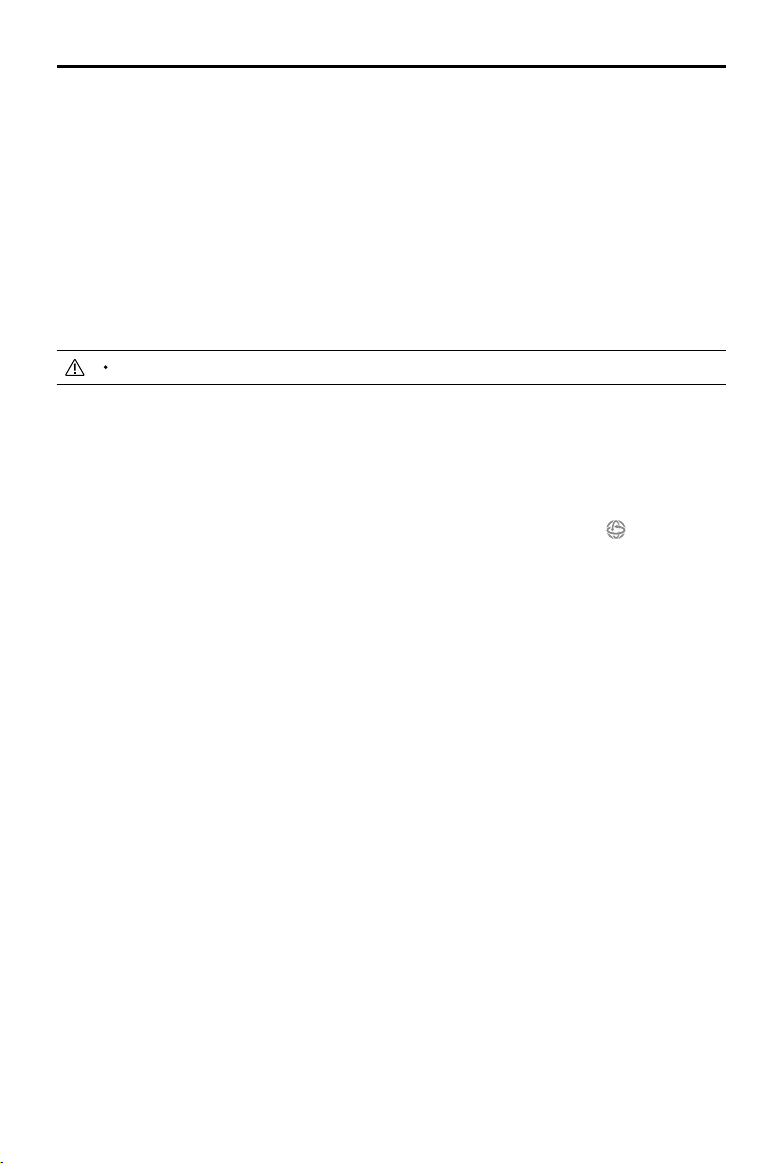
DJI Avata
Juster skærmens lysstyrke, zoom og vis eller skjul hjemstedet.
5. Mere
Aktivér den trådløse streamingsfunktionen for at caste den video, der afspilles på mobilenheden, til FPV-
Brugervejledning
b. I avancerede kameraindstillinger kan brugere indstille optageenheden, farve og anti-immer samt aktivere
eller deaktivere autooptagelse ved takeo og undertekster til video.
c. Vælg nulstilling af kameraparameterindstillinger for at sætte alle kameraindstillinger til standard.
• Skærm
• Om
a. Se enhedsinformation såsom serienummer og rmware for FPV-briller og de forbundne enheder.
b. Vælg systemsproget.
c. Vælg nulstil alle for at nulstille FPV-brillerne og de linkede enheder til deres standardindstillinger.
d. Vælg Ryd alle data for at rydde alle dronedata, herunder data på dronens interne lager og SD-kort,
oplåsning af licenser, logler og andre brugerdata, der er gemt på dronen, og dronen vil blive nulstillet til
standardindstillingerne.
De ryddede data kan ikke gendannes. Udfør med forsigtighed.
brillernes skærm (videoafspilleren skal understøtte skærmcast-funktionen).
Brug af Head Tracking-funktionen
DJI Avata understøtter en hovedsporingsfunktion, som kan aktiveres ved at klikke på i FPV-brillernes
genvejsmenu.
Når hovedsporing er aktiveret, kan dronens vandrette retning og gimbalens hældning kontrolleres gennem
hovedbevægelser. Fjernbetjeningsenheden kontrollerer kun dronens flyvebane. Gimbalen kan ikke styres af
fjernbetjeningsenheden.
Brug af den trådløse streamingsfunktion
Den trådløse streamingsfunktion giver dig mulighed for at projicere videoen, der afspilles på din mobiltelefon eller
computer, til FPV-brillernes skærm. For at dette skal virke, skal videoafspilleren understøtte skærmcast.
For at bruge denne funktion skal du åbne menuen FPV-briller og vælge Mere, derefter trykke på trådløs streaming
og følge instruktionerne på skærmen.
© 2023 DJI Alle rettigheder forbeholdes.
42

DJI Avata
Brugervejledning
DJI FPV Goggles V2
DJI FPV Goggles V2 er udstyret med en højtydende skærm og understøtter 810p 120fps HD-skærm og
lydtransmission i realtid. Ved at modtage videosignalet fra dronen kan brugere få en førstehåndsoplevelse af
deres luftbårne oplevelse i realtid. De kan også bruges til at afspille videoer optaget af FPV-brillerne og indstille
parametrene for transmission, kontrol og kameraet.
Strømforsyning
Brug den medfølgende FPV-brilleledning (USB-C) til at forbinde strømport på FPV-brillerne til FPV-brillernes batteri.
Tryk på tænd-/slukknappen én gang for at kontrollere det aktuelle batteriniveau.
Tryk én gang, og tryk derefter igen og hold nede i to sekunder for at tænde eller slukke FPV-brillerne.
Oplad FPV-brillebatteriet, hvis batteriet er for lavt.
© 2023 DJI Alle rettigheder forbeholdes.
43
5 V, 1 A

DJI Avata
Drift
Brugervejledning
5D-knap
Slå knappen til/fra for at scrolle gennem menuen. Tryk
på knappen for at bekræfte.
På startskærmen, tryk på knappen for at gå ind i
menuen. Bevæg til venstre eller højre for at justere
skærmens lysstyrke. Bevæg op eller ned for at justere
volumen.
Når du afspiller video igen, tryk på 5D-knappen for at
pause eller fortsætte, bevæg 5D-knappen til venstre
eller højre for at justere statuslinjen og bevæg op eller
ned for at justere volumen.
Lukker-/optageknap
Tryk én gang for at tage fotos eller starte/standse
optagelse. Tryk og hold for at skifte mellem foto- og
video-mode.
Tilbage-knap
Tryk for at gå tilbage til den tidligere menu eller ud af
den aktuelle mode.
Justeringsknapper til kanal
Tryk på op- eller nedknappen for
at skifte kanal (kun tilgængelig når
i manuel kanal-mode).
Kanalskærm
Viser den aktuelle kanal for FPVbrillerne (vil vise A, når i autokanal-mode).
Startskærm
13
© 2023 DJI Alle rettigheder forbeholdes.
44
1
2
3
4
56789101112

DJI Avata
1. Indikator for flyveretning
Når bevægelseskontrollen er stationær, angiver den midtpunktet på skærmen. Når bevægelseskontrollen
2. Opbevaringsoplysninger
Viser dronens og FPV-brillernes resterende kapacitet. Et blinkende ikon vises, når der optages.
3. Gimbalskyder
Viser gimbalens hældningsvinkel, når gimbalskyderen er slået til eller fra.
4. Prompter
Viser meddelelser og oplysninger, såsom når et nyt mode anvendes eller batteriniveauet er lavt.
5. FPV-brillers batteriniveau
Viser batteriniveauet på FPV-brillerne. FPV-brillerne bipper, når batteriniveauet er for lavt.
6. GNSS-status
Viser styrken af det aktuelle GNSS-signal.
7. Fjernbetjeningsenhed og styrke af videodownlinksignal
Viser styrken af fjernbetjeningssignalet mellem dronen og fjernbetjeningsenheden og styrken af
8. Resterende flyvetid
Viser den resterende yvetid for dronen efter start af motorerne.
9. Dronebatteriniveau
Viser det aktuelle batteriniveau på Intelligent Flight-batteriet på dronen.
10. Afstand til jordoverfladen
Viser den aktuelle højdeinformation for dronen fra jordoverfladen, når dronen er mindre end 10 m over
11. Flyvetelemetri
Viser den vandrette afstand (D) og hastighed samt lodret afstand (H) og hastighed mellem dronen og
12. Flyve-modes
Viser det aktuelle yve-mode.
13. Hjemsted
Viser lokationen for hjemstedet.
Brugervejledning
yttes, angiver det ændringen af dronens retning eller gimbalens hældning.
videodownlinksignalet mellem dronen og FPV-brillerne.
jordoveraden.
hjemmepunktet.
FPV-brillerne viser pauseskærm, hvis de ikke bruges i en længere periode eller mister forbindelsen
til dronen. Tryk på enhver knap på FPV-brillerne, eller genskab forbindelsen til dronen for at nulstille
videotransmissionsskærmen.
Det kan tage længere tid end normalt for at søge efter GNNS-signalet, hvis enhederne ikke bruges i en
længere periode. Hvis signalet ikke er blokeret, tager det cirka 20 sekunder for at søge efter GNNSsignalet, når der tændes og slukkes indenfor en kort periode.
Hvis du valgte at optage med både dronen og FPV-brillerne, vil lagerinformationen for både drone og
FPV-briller vises på startskærmen. Hvis du valgte at optage med enten dronen eller FPV-brillerne, så vil
kun lagerinfomationen på den relevante enhed blive vist.
© 2023 DJI Alle rettigheder forbeholdes.
45

DJI Avata
Brugervejledning
Menu
Tryk på 5d-knappen på FPV-brillerne for at gå til menulinjen.
1
2
3
4
1. Status
Viser detaljeret information for statussen af de aktuelle advarselsprompter.
2. Album
Viser fotoer eller videoer gemt på microSD på FPV-brillerne. Vælg len, og bekræft forhåndsvisning.
3. Transmission
Transmissionsmenuen har en Pilot-undermenu og en Publikum-undermenu.
• Videotransmissionsmode for den aktuelle enhed kan indstilles under undermenuen Pilot, inklusive men ikke
begrænset til:
a. Aktivér eller deaktivér broadcast-mode. Enhedsnummeret vises, når Broadcast-mode er aktiveret,
således at andre enheder kan nde enheden og gå ind i kanalen for at se kameravisningen.
b. Indstil fokus-mode til til, fra eller auto. Hvis fokus-mode er slået til, vil midten af skærmen være klarere og
kanterne uskarpe.
c. Indstil kanal-mode til auto eller manuel. Det anbefales at vælge auto, således at videotransmissionen på
smart vis vil vælge kanalen med det bedste signal.
d. Indstil frekvensbåndet. Kun frekvensbånd på 5,8 GHz understøttes.
e. Indstil båndbredden på videotransmissionen. Antallet af tilgængelige kanaler varierer i forhold til
båndbredden. Kanalen med den bedste signalstyrke kan vælges manuelt.
Jo større båndbredde, jo flere spektrumressourcer anvender det, som kan levere en højere
videotransmissionshastighed og bedre billedkvalitet. Der vil dog også være en større chance for trådløs
interferens, og mængden af udstyr, som kan anvendes, er mere begrænset. For at undgå interferens i et
multiplayer-scenarie anbefales det manuelt at vælge en fast båndbredde og kanal.
• Hvis en videotransmissionsenhed i nærheden aktiverer Broadcast-mode, kan enheden og dens signalstyrke
ses i undermenuen Publikum. Vælg en kanal for at se kameravisningen.
4. Indstillinger
• Sikkerhed
a. Indstil sikkerhedskongurationerne såsom maksimal yvehøjde, maksimal yveafstand og RTH-højde.
Brugere kan også opdatere Hjemsted, og se IMU- og kompasstatus og kalibrere dem, hvis det er
nødvendigt.
b. "Find min drone" hjælper med at nde dronens placering på jorden ved at bruge den gemte video på
FPV-brillerne.
© 2023 DJI Alle rettigheder forbeholdes.
46

DJI Avata
Indstil parametrene for fjernkontrollen eller bevægelseskontrollen. Kalibrer gimbalen, eller juster
Juster skærmens lysstyrke, zoom og vis eller skjul hjemstedet.
Brugervejledning
c. Avancerede sikkerhedsindstillinger inkluderer handling ved tabt dronesignal, aktivering eller deaktivering
af AirSense og propelstop i nødsituation. Dronen kan indstilles til at svæve, lande eller RTH, når
den mister signaler fra fjernbetjeningsenhederne. Hvis nødstoppet for propellen er aktiveret, kan
motorerne stoppes under yvning når som helst, når brugeren trykker to gange på låseknappen på
bevægelseskontrollen eller udfører en kombinationspindkommando (CSC) på fjernkontrollen. Hvis
kontakten er deaktiveret, kan motorerne kun stoppes ved at trykke to gange på låseknappen på
bevægelseskontrollen eller udføre en CSC under yvningen i en nødsituation, såsom hvis en kollision
nder sted, en motor går i stå, dronen ruller i luften eller dronen er ude af kontrol og stiger ned eller op
meget hurtigt.
Hvis motorerne standses midt under flyvningen, vil dronen styrte ned.
• Kontrol
droneparametre, såsom gimbalens hældningshastighed.
• Kamera
a. Kameraparametre såsom ISO, lukker, eksponeringstid og hvidbalance kan justeres. Kamera-mode kan
også indstilles til auto eller manuel.
b. Indstil videokvalitet, kamera-FOV, EIS (elektronisk billedstabilisering), gitterlinjer, aktivér eller deaktivér
skærmens midtpunkt og formatér microSD-kortet. Bemærk, at dataene ikke kan genoprettes efter
formatering. Anvend med forsigtighed.
c. I avancerede kameraindstillinger kan brugere indstille optageenheden, farve og anti-immer samt aktivere
eller deaktivere autooptagelse ved takeo og undertekster til video.
d. Vælg nulstilling af kameraparameterindstillinger for at sætte alle kameraindstillinger til standard.
• Skærm
• Om
a. Se enhedsinformation såsom serienummer og rmware for FPV-briller og de forbundne enheder.
b. Vælg systemsproget.
c. Vælg nulstil alle for at nulstille FPV-brillerne og de linkede enheder til deres standardindstillinger.
d. Skift dronemodel.
© 2023 DJI Alle rettigheder forbeholdes.
47

Fjernbetjeningsenheder
DJI-fjernbetjening
Når DJI bevægelseskontrollen bruges sammen med FPV-brillerne, giver den en fordybende og intuitiv
flyveoplevelse, der gør det nemt for brugerne at kontrollere dronen med håndbevægelser. DJI's O3+
transmissionsteknologi er integreret i DJI bevægelseskontrol og tilbyder et maksimalt transmissionsområde
på 10 km. Bevægelseskontrollen fungerer både ved 2,4 og 5,8 GHz, og den er i stand til at vælge den bedste
transmissionskanal automatisk.
Drift
Tænd/sluk
Tryk på tænd-/slukknappen én gang for at kontrollere det aktuelle batteriniveau. Oplad før brug, hvis
batteriniveauet er for lavt.
Tryk én gang, og tryk derefter igen og hold knappen nede i to sekunder for at tænde eller slukke fjernbetjeningen.
Opladning af batteriet
Brug et USB-C-kabel til at forbinde USB-opladeren til USB-C-porten på bevægelseskontrollen.
5 V, 1 A/2 A
USB-strømforsyningsopladere understøttes ikke.
Kontrollering af kameraet
1. Lukker-/optageknap: Tryk én gang for at tage et billede eller for at starte eller stoppe optagelsen. Tryk og hold
for at skifte mellem foto- og video-mode.
2. Gimbal-hældningsskyder: Skub op og ned for at justere gimbalens hældning (kun tilgængelig før takeo, under
RTH og landing).
Gimbal Tilt Slider
Lukker-/optageknap
© 2023 DJI Alle rettigheder forbeholdes.
48

DJI Avata
Brugervejledning
Kontrol af dronen
Fjernbetjeningen har to modes: Normal-mode og Sport-mode. Normal-mode er valgt som standard.
Det anbefales, at se instruktionsvideoen i FPV-brillerne, før de bruges første gang. Gå til Indstillinger >
Kontrol > Bevægelseskontrol > Flyvekontrol > Vejledning for første yvning.
Før du bruger den første gang, skal du øve dig i at yve med fjernbetjeningen ved hjælp af DJI Virtual
Flight.
Bevægelseskontrol Skærm til drone og FPV-briller Bemærkninger
Tryk på speederen for at yve i retning af
cirklen i FPV-brillerne.
Påfør mere pres for at accelerere. Slip
for at stoppe og svæve.
Dronens orientering kan styres ved at
vippe fjernbetjeningen til venstre og
højre.
Vip til venstre for at dreje dronen mod
uret og til højre for at dreje dronen med
uret. Dronen svæver på stedet, hvis
bevægelseskontrollen er fastgjort lodret.
Hældningsvinklen svarer til
vinkelhastigheden for dronens
rotation. Jo større hældningsvinklen på
fjernbetjeningen er, jo hurtigere vil yet
rotere.
Cirklen i FPV-brillerne vil bevæge sig til
venstre og højre, og videotransmissionen
vil ændre sig tilsvarende.
Vip bevægelseskontrollen op eller ned
for at kontrollere gimbalens hældning.
Gimbalens hældning ændres med
bevægelseskontrollens hældning i
overensstemmelse hermed, og svarer
altid til bevægelseskontrollens retning.
Cirklen i FPV-brillerne vil bevæge sig
op og ned, og videotransmissionen vil
ændre sig tilsvarende.
© 2023 DJI Alle rettigheder forbeholdes.
49
For at kontrollere op- eller nedstigningen
af dronen skal du først vippe
fjernbetjeningen 90 ° op eller ned. Når
cirklen i FPV-brillerne viser ikonet for
op eller ned , skal du trykke på
speederen for at få dronen til at stige op
eller ned.

DJI Avata
Brugervejledning
Låseknap
Mode-knap
Bremseknap
Låseknap
Tryk to gange for at starte dronens motorer.
Tryk og hold nede for at få dronen til at lette automatisk, stige op til cirka 1,2 m og svæve.
Tryk og hold nede, mens dronen svæver for at lande den automatisk og stoppe motorerne.
Tryk én gang for at annullere nedtællingen af Lavt Batteri RTH, når meddelelsen vises i brillerne, og dronen ikke vil
gå i Lavt Batteri RTH.
Landing med kritisk lavt batteri kan ikke annulleres.
Bremseknap
Tryk én gang for at få dronen til at bremse og svæve på stedet. Tryk igen for at låse op for højden.
Når dronen udfører RTH eller automatisk landing, tryk én gang på knappen for at annullere RTH eller landing.
Tryk og hold bremseknappen nede, indtil fjernbetjeningen bipper for at angive, at RTH er startet. TNår dronen
udfører RTH eller automatisk landing, tryk én gang på knappen for at annullere RTH eller landing.
Mode-knap
Tryk én gang for at skifte mellem Normal- og Sport-mode. Den aktuelle mode vises på FPV-brillerne.
Fjernbetjeningsadvarsel
Fjernbetjeningen afgiver en advarselslyd under RTH. Denne advarsel kan ikke annulleres. Bevægelseskontrollen
udsender en advarselslyd, når batteriniveauet er 6 % til 15 %. Advarslen om et lavt batteriniveau kan annulleres
ved at trykke på tænd-/slukknappen. En advarsel om kritisk batteriniveau vil kunne høres, hvis batteriniveauet er
mindre end 5 %, og kan ikke annulleres.
© 2023 DJI Alle rettigheder forbeholdes.
50

DJI Avata
Brugervejledning
Optimal transmissionszone
Signalet mellem dronen og bevægelseskontrollen er mest pålideligt, når bevægelseskontrollen er placeret i forhold
til dronen som vist nedenfor.
Optimal transmissionszone
Brug IKKE andre trådløse enheder med samme frekvens som bevægelseskontrollen for at undgå
interferens.
Fjernbetjeningskalibrering
Fjernbetjeningens kompas, IMU og accelerator kan kalibreres. Kalibrer straks et hvilket som helst af modulerne,
når du bliver bedt om det.
På de linkede FPV-briller skal du gå til Indstillinger > Kontrol > Bevægelseskontrol > Bevægelseskontrolkalibrering.
Vælg modulet, og følg anvisningerne for at fuldføre kalibreringen.
Kalibrer IKKE dit kompas på steder med stærk magnetisk interferens, såsom i nærheden af magneter,
parkeringspladser eller byggepladser med underjordiske betonkonstruktioner.
Hav IKKE nogen genstande såsom mobiltelefoner, som indeholder ferromagnetiske materialer, på dig
under kalibrering.
© 2023 DJI Alle rettigheder forbeholdes.
51

DJI Avata
Brugervejledning
DJI FPV fjernbetjening 2
DJI's O3+ transmissionsteknologi er integreret i DJI FPV fjernbetjening 2 og tilbyder et maksimalt
transmissionsområde på 10 km. Kontrollerer dronen og kameraet nemt ved hjælp af indbyggede knapper, mens
de aftagelige kontrolpinde gør det nemmere at opbevare fjernbetjeningen.
Drift
Tænd/sluk
Tryk på tænd-/slukknappen én gang for at kontrollere det aktuelle batteriniveau. Oplad før brug, hvis
batteriniveauet er lavt.
Tryk én gang, og tryk derefter igen og hold knappen nede i to sekunder for at tænde eller slukke fjernbetjeningen.
Opladning af batteriet
Brug et USB-C-kabel til at forbinde opladeren til USB-C-porten på fjernbetjeningen.
Kontrollering af kameraet
1. Lukker-/optageknap: Tryk én gang for at tage et billede eller for at starte eller stoppe optagelsen. Tryk og hold
for at skifte mellem foto- og video-mode.
2. Gimbalhjul: Styr gimbalens hældning.
Gimbalhjul
Lukker-/optageknap
© 2023 DJI Alle rettigheder forbeholdes.
52

DJI Avata
Brugervejledning
Kontrol af dronen
Kontrolpindene kan betjenes i Mode 1, Mode 2 eller Mode 3, som vist nedenfor.
Mode 1
Mode
Mode
Venstre pind
Left Stick
2
Venstre pind
3
Left Stick Right Stick
Venstre pind
Drej til venstre
Drej til venstre
Forward
Fremad
Backward
Baglæns
OP
UP
Down
Ned
Forward
Fremad
Turn RightTurn Left
Drej til højre
Drej til højre
Turn RightTurn Left
Right Stick
Højre pind
Right StickLeft Stick
Højre pind
Højre pind
Venstre
Venstre
OP
UP
Ned
Down
Fremad
Forward
Fremad
Backward
Baglæns
Baglæns
OP
UP
RightLeft
Højre
RightLeft
Højre
Ned
Venstre
Backward
Baglæns
RightLeft
Højre
Drej til venstre
Down
Turn RightTurn Left
Drej til højre
Fjernbetjeningens standardkontrol-mode er Mode 2. I denne vejledning bruges Mode 2 som eksempel til at
illustrere, hvordan kontrolpindene skal bruges.
Pind neutralt/centralt punkt: Kontrolpinde er i midterposition.
Bevægelse af kontrolpinden: Skub kontrolpinden væk fra midten, eller skub gaspinden væk fra den
laveste position, når Manuel-mode bruges.
© 2023 DJI Alle rettigheder forbeholdes.
53

DJI Avata
Brugervejledning
Fjernbetjening
(Mode 2)
Drone
( Indikerer næseretning)
Bemærkninger
Gaspind: Bevægelse af den venstre pind op eller ned
ændrer højden af dronen.
Skub pinden op for at stige op og ned for at dale ned.
Skub pinden forsigtigt for at forhindre pludselige og
uventede ændringer af højden.
Normal-/Sport-mode
Dronen svæver på stedet, hvis pinden er i
midterpositionen.
Brug den venstre pind til takeo, når motorerne drejer
ved tomgangshastighed. Jo længere pinden er skubbet
væk fra midten, jo hurtigere ændrer dronen højde.
Manuel-mode
Gaspinden har ingen midte. Før du yver, så juster
gaspinden for at forhindre, at den bevæger sig tilbage
til midten.
Giringspind: Bevægelse af den venstre pind til venstre
eller højre kontrollerer orienteringen af dronen.
Skub pinden til venstre for at dreje dronen mod uret og
til højre for at dreje dronen med uret. Dronen svæver
på stedet, hvis pinden er i midterpositionen.
Jo mere pinden skubbes væk fra midten, jo hurtigere
drejer dronen.
Hældningspind: Bevægelse af den højre pind op eller
ned ændrer hældningen af dronen.
Skub pinden op for at yve fremad og ned for at yve
baglæns. Dronen svæver på stedet, hvis pinden er i
midterpositionen.
Jo mere pinden skubbes væk fra midten, jo hurtigere
bevæger dronen sig.
Rullepind: Bevægelse af den højre pind til venstre eller
højre ændrer rulningen af dronen.
Skub pinden til venstre for at yve til venstre og højre
for at flyve til højre. Dronen svæver på stedet, hvis
pinden er i midterpositionen.
Jo mere pinden skubbes væk fra midten, jo hurtigere
bevæger dronen sig.
Flyvemode-kontakt
Slå kontakten til/fra for at vælge den ønskede yve-mode.
Position Flyve-mode
M Manuel-mode
S Sport-mode
N Normal-mode
© 2023 DJI Alle rettigheder forbeholdes.
54

DJI Avata
Manuel-mode er deaktiveret som standard. Sørg for, at kontakten er indstillet til Manuel-mode i FPV-brillerne,
før du skifter til Manuel-mode. Dronen vil forblive i Normal- eller Sport-mode, hvis kontakten ikke er indstillet til
Manuel-mode i FPV-brillerne. Gå til indstillinger > Kontrol > Fjernbetjening > Tilpas knap og indstil brugerdeneret
mode til Manuel-mode.
Før Manuel-mode bruges, anbefales det at stramme F2-skruerne bag på gaspinden, så pinden ikke returnerer til
midten og justere F1-skruen for at sikre, at pindmodstanden er passende.
Brugervejledning
Dronen har ingen yveassistancefunktioner såsom automatisk stabilisering, når Manuel-mode bruges.
Før Manuel-mode bruges, så øv dig i at yve i Manuel-mode ved hjælp af DJI Virtual Flight for at sikre,
at du kan yve sikkert.
Juster kun gaspinden, før dronen letter. Juster IKKE under yvning.
Start-/stopknap
Tryk to gange for at starte eller stoppe motoren, når Manuel-mode bruges.
Når du bruger tilstanden Normal eller Sport, skal du trykke én gang for at annullere Lavt Batteri RTH-nedtællingen,
når prompten vises i brillerne, og dronen vil ikke gå i Lavt Batteri RTH.
Flyvepause-/RTH-knap
Tryk én gang for at få dronen til at bremse og svæve på stedet. Sørg for, at hældningspinden og rullepinden
bevæges tilbage til midten, og skub gaspinden for fortsat at have kontrol over yvningen. Når dronen udfører RTH
eller automatisk landing, tryk én gang på knappen for at annullere RTH eller landing.
Når dronen er i Manuel-mode, tryk på knappen for at få dronen til at bremse og svæve på stedet. Dronens adfærd
returnerer til niveau, og yvemoden skifter automatisk til Normal-mode.
Tryk og hold RTH-knappen nede, indtil fjernbetjeningen bipper, for at starte RTH. Tryk på knappen igen for
at annullere RTH og genoprette kontrol over dronen igen. Se afsnittet om returnering til hjem for yderligere
oplysninger om RTH.
© 2023 DJI Alle rettigheder forbeholdes.
55

DJI Avata
Brugervejledning
Justerbare knapper
Funktionerne af de brugerdefinerede knapper kan indstilles på fjernbetjeningens indstillinger i FPV-brillerne,
inklusive C1-knappen, C2-kontakten og den brugerdenerede mode.
C1-knappen og C2-kontakten kan bruges som genveje for funktioner såsom hæve, sænke eller gencentrere
gimbalen, vende dronen om eller aktivere eller deaktivere ESC-bipning eller de nederste hjælpelys.
Standard-mode kan indstilles til Manuel- eller Sport-mode.
Brugerdeneret mode
C1-knap
C2-kontakt
Fjernbetjeningsadvarsel
Fjernbetjeningen afgiver en advarselslyd under RTH. Denne advarsel kan ikke annulleres. Fjernbetjeningen
udsender en advarselslyd, når batteriniveauet er 6 % til 15 %). Advarslen om et lavt batteriniveau kan annulleres
ved at trykke på tænd-/slukknappen. En advarsel om kritisk batteriniveau vil kunne høres, hvis batteriniveauet er
mindre end 5 %, og kan ikke annulleres.
Optimal transmissionszone
Signalet mellem dronen og fjernbetjeningen er mest pålideligt, når antennerne er placeret i forhold til dronen, som
vist nedenfor.
Svagt Stærkt Optimal transmissionszone
Brug IKKE andre trådløse enheder med samme frekvensbånd for at undgå interferens med
bevægelseskontrollen.
© 2023 DJI Alle rettigheder forbeholdes.
56

DJI Avata
Brugervejledning
Justering af pind
Juster gaspinden baseret på din pind-mode for en bedre brugeroplevelse, når Manuel-mode bruges.
1. Vend fjernbetjeningen om, og løft det bageste gummigreb fra den indre rille.
Rille
2. Skruerne under grebet kan justere den tilsvarende pind på forsiden af fjernbetjeningen. Brug en H1,5 hexnøgle for at justere modstanden af pinden og gencentrer pinden vertikalt. Kontrolmodstanden øges, når F1skruen strammes, og kontrolmodstanden mindskes, når F1-skruen løsnes. Gencentreringen er deaktiveret,
når F2-skruen strammes, og gencentreringen aktiveres, når F2-skruen løsnes.
2 3 4
1
1
F1 højre pindmodstand justeringsskrue
(vertikal)
2
F2 højre pindgencentrering
justeringsskrue (vertikal)
3. Sæt gummigrebet på igen, når justeringen er afsluttet.
© 2023 DJI Alle rettigheder forbeholdes.
57
3
F1 venstre pindmodstand
justeringsskrue (vertikal)
4
F2 venstre pindgencentrering
justeringsskrue (vertikal)

DJI Fly-app
Forbind FPV-brillerne til mobilenheden, start DJI Fly op og gå til startskærmen. Tryk på GO FLY for at vise
videotransmissionen, som giver dig mulighed for at dele FPV-kameravisningen.
Flyvesteder
Vis eller del nærliggende, passende yve- og optagelseslokationer, få mere at vide om GEO-zoner og se luftfotos
af forskellige lokationer taget af andre brugere på forhånd.
Academy
Tryk på ikonet i det øverste højre hjørne for at gå til Academy, og se produktinstruktioner, yvetips, yvesikkerhed
og vejledningsdokumenter.
SkyPixel
Åbn SkyPixel for at se videoer og fotos delt af andre brugere.
Prol
Se kontoinformation, yveoptegnelser, DJI-forum, onlinebutik, Find min drone og andre indstillinger.
Nogle lande og regioner kræver rapportering i realtid af dronens lokation, når der flyves. Derfor er
det nødvendigt at forbinde FPV-brillerne til mobilenheden og køre DJI Fly. Sørg for at kontrollere og
overholde lokale love.
Sørg for at oplade din mobilenhed helt, før du åbner DJI Fly.
Mobildata er påkrævet, når du bruger DJI Fly. Kontakt dit mobilselskab for oplysninger om datapriser.
Hvis du bruger en mobiltelefon som visningsenhed, må du IKKE modtage telefonopkald eller bruge
SMS-funktioner under yvning.
Læs alle sikkerhedsanvisninger, advarselsmeddelelser og ansvarsfraskrivelser omhyggeligt igennem.
Gør dig selv bekendt med de relevante love i dit område. Du er eneansvarlig for at være bekendt med
alle relevante love og yve på en måde, som overholder reglerne.
Brug instruktionen i appen til at øve dine yvefærdigheder, hvis du aldrig har øjet dronen før, eller hvis
du ikke har tilstrækkelig erfaring i at yve dronen med sikkerhed.
Appen er designet til at hjælpe med din flyvning. Brug din sunde fornuft, forvent IKKE, at appen
kontrollerer din drone. Din brug af appen er underlagt DJI Fly's brugerbetingelser og DJI's
databeskyttelsespolitik. Læs dem omhyggeligt igennem i appen.
© 2023 DJI Alle rettigheder forbeholdes.
58
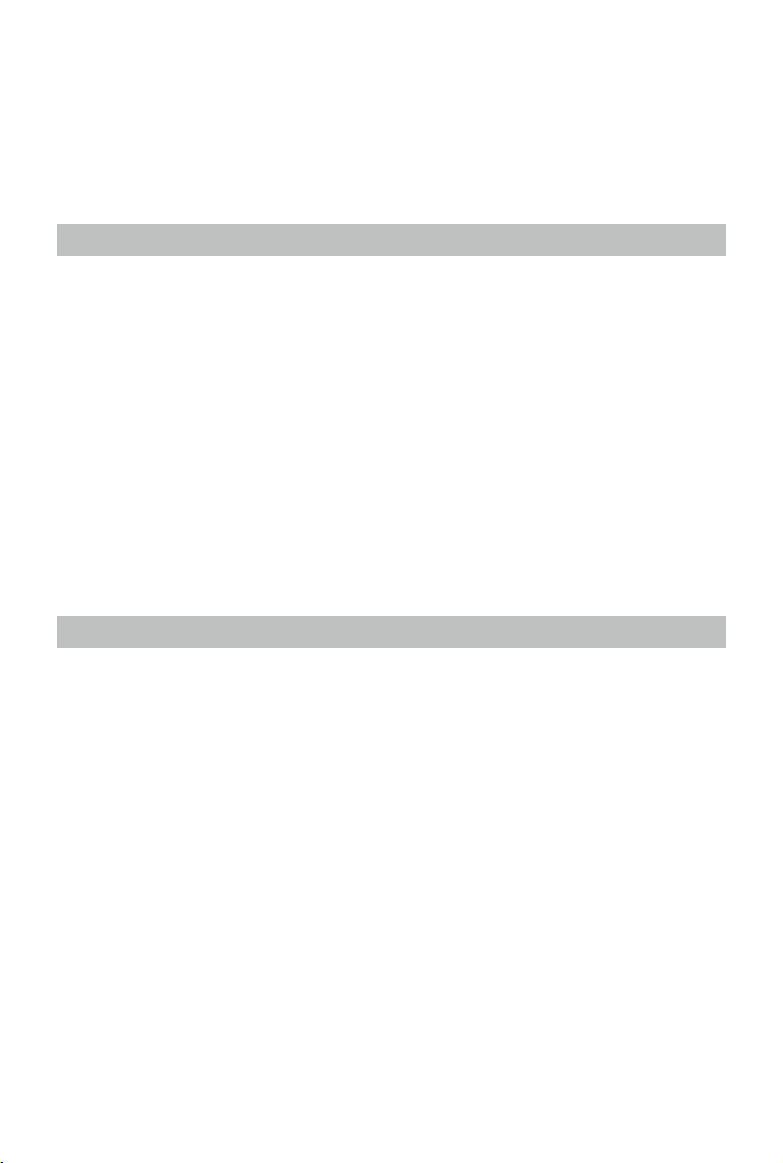
Flyvning
Det anbefales, at du øver dine yvefærdigheder og sikker yvning, når du har gennemført forberedelserne, der går
forud for yvning. Sørg for, at alle yvninger udføres i et åbent område. Flyvehøjden er begrænset til 500 m. Flyv
IKKE højere end denne højde. Overhold strengt alle lokale love og regler, når der yves. Sørg for at læse DJI Avata
sikkerhedsretningslinjer for at forstå sikkerhedsmeddelelserne før yvning.
Krav til yvemiljø
1. Brug ikke dronen i dårligt vejr, herunder vindhastigheder over 10,7 m/s, sne, regn og tåge.
2. Flyv kun i åbne områder. Høje bygninger og store metalkonstruktioner kan påvirke præcisionen af
det indbyggede kompas og GNSS-systemet. Det anbefales, at du holder dronen mindst 5 m væk fra
konstruktioner.
3. Undgå forhindringer, menneskemængder, træer og vandområder (anbefalet højde er mindst 3 m over vand).
4. Minimer interferens ved at undgå områder med høje niveauer af elektromagnetisme såsom områder nær
højspændingsledninger, basisstationer, elektriske transformatorstationer og sendetårne.
5. Dronens og batteriets ydeevne er begrænset, når der yves i store højder. Vær forsigtig, når der yves 5.000 m
eller mere over havets overade.
6. GNSS kan ikke bruges på dronen i polarområderne. Brug i stedet visionssystemet.
7. Let IKKE fra genstande, der bevæger sig, såsom biler, skibe og y.
8. Ved stærk vind kan dronens vertikale hastighed være begrænset. Justering af dronens næse til at flyve i
vindretningen kan reducere eekttabet og give en højere lodret hastighed.
9. Når dronen drejer ved høj hastighed eller sidebremser pludseligt i et stærkt vindmiljø, kan holdningen blive
ustabil. Flyv venligst med forsigtighed.
Flyverestriktioner
GEO (Geospatial Environment Online) Geospatialt miljø online)) -system
DJI’s GEO-system er et globalt informationssystem, der giver informationer i realtid om flysikkerhed
og opdateringer af begrænsninger og forhindrer UAV’er i at flyve i begrænset luftrum. Under særlige
omstændigheder kan begrænsede områder låses op for at tillade yvninger. Før det skal brugeren indsende en
oplåsningsanmodning baseret på det aktuelle begrænsningsniveau i det tilsigtede flyområde. GEO-systemet
overholder muligvis ikke lokale love og bestemmelser fuldt ud. Brugere er ansvarlige for deres egen ysikkerhed
og skal rådføre sig med de lokale myndigheder om de relevante juridiske og lovmæssige krav, før de anmoder
om at låse op for en yvning i et begrænset område. Du kan nde ere oplysninger om GEO-systemet på https://
www.dji.com/ysafe.
Flyvegrænser
Af sikkerhedsmæssige årsager er flyvegrænser aktiveret som standard for at hjælpe brugere med at flyve
dronen sikkert og lovligt. Brugere kan indstille flyvegrænser som højde og afstand. Højdebegrænsninger,
afstandsbegrænsninger og GEO-zoner fungerer sideløbende for at styre yvesikkerhed, når GNSS er tilgængelig.
Kun højden kan begrænses, når GNSS ikke er tilgængelig.
Begrænsninger af yvehøjde og -afstand
Den maksimale flyvehøjde begrænser en drones flyvehøjde, mens den maksimale flyveafstand begrænser
dronens flyveradius omkring hjemstedet. Disse grænser kan indstilles ved hjælp af FPV-brillerne for forbedret
yvesikkerhed.
© 2023 DJI Alle rettigheder forbeholdes.
59
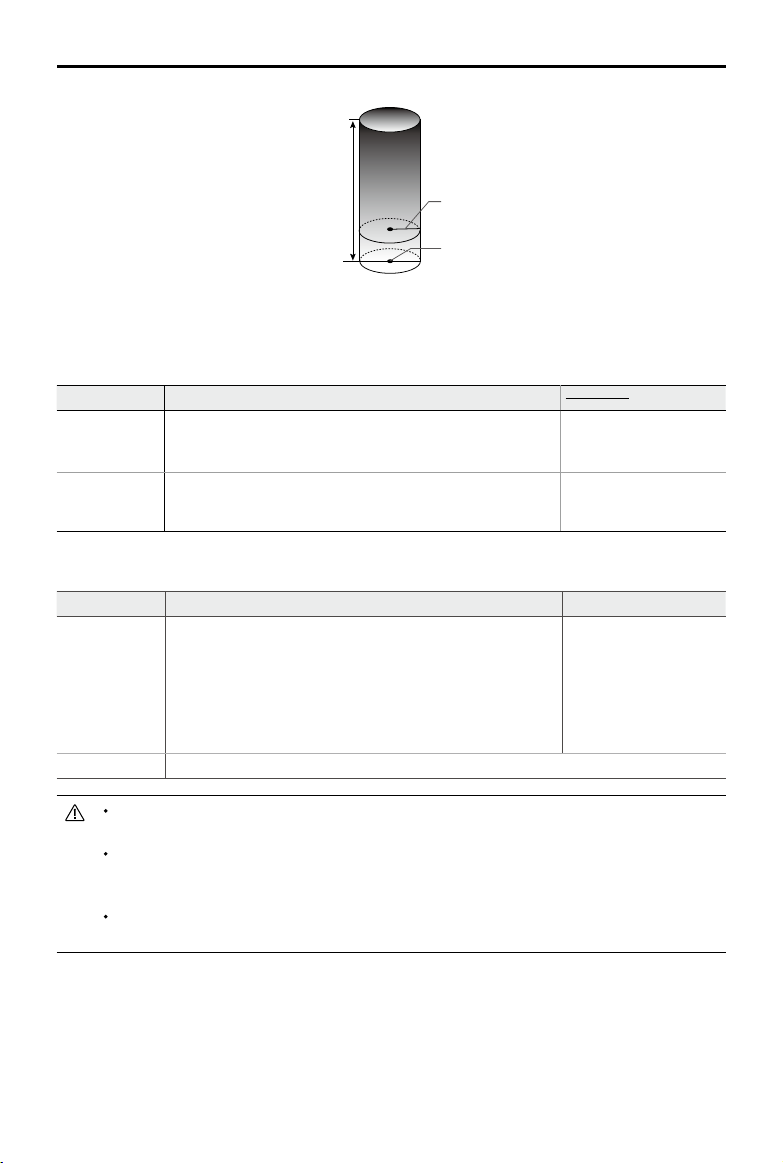
DJI Avata
Brugervejledning
Maks. højde
Hjemsted
Dronens højde, når tændt
Hjemsted ikke manuelt opdateret under yvning
Maks. radius
Stærkt GNSS-signal
Begrænsning FPV-briller
Maks. højde
Maks. radius
Dronens højde må ikke overskride den specicerede værdi
indstillet på FPV-brillerne.
Den lige afstand fra dronen til hjemstedet må ikke overskride den
maksimale yveafstand, der er indstillet i FPV-brillerne.
Prompt: Maks. yvehøjde
nået.
Prompt: Maks.
yveafstand nået.
Svagt GNSS-signal
Begrænsning FPV-briller
Højden er begrænset til 50 m fra takeo-punktet, hvis belysningen
er tilstrækkelig.
Maks. højde
Højden er begrænset til 3 m over jorden, hvis belysningen ikke er
tilstrækkelig, og det infrarøde sensorsystem fungerer.
Højden er begrænset til 50 m fra takeo-punktet, hvis belysningen
ikke er tilstrækkelig, og det infrarøde sensorsystem ikke fungerer.
Maks. radius Ingen grænser
Der er ingen begrænsning af højden, hvis GNSS-signalet bliver svagt under yvning, så længe GNSS-
signalskærmen var hvid eller gul, når dronen var tændt.
Hvis dronen når en af grænserne, kan brugere stadig kontrollere dronen, men de kan ikke yve den
længere væk. Hvis dronen yver uden for den maksimale radius, vil den automatisk yve tilbage inden
for rækkevidde, når GNSS-signalet er stærkt.
Af sikkerhedsmæssige årsager må du ikke yve tæt på lufthavne, motorveje, togstationer, togbaner,
bymidter eller andre sensitive områder. Flyv kun dronen inden for synsfelt.
Prompt: Maks. yvehøjde
nået.
© 2023 DJI Alle rettigheder forbeholdes.
60

DJI Avata
Brugervejledning
GEO-zoner
DJI's GEO-system udpeger sikre flyplaceringer, giver risikoniveauer og sikkerhedsmeddelelser for individuelle
flyvninger og giver information om begrænset luftrum. Alle begrænsede flyområder kaldes GEO-zoner, som
yderligere er opdelt i begrænsede zoner, autorisationszoner, advarselszoner, forstærkede advarselszoner og
højdezoner. Brugere kan se sådanne oplysninger i realtid i DJI Fly. GEO-zoner er specikke yveområder, herunder,
men ikke begrænset til lufthavne, steder for store begivenheder, steder, hvor oentlige nødsituationer har fundet
sted (såsom skovbrande), atomkraftværker, fængsler, statslige ejendomme og militærfaciliteter. Som standard
begrænser GEO-systemet takeo og yvninger ind i zoner, der kan give anledning til sikkerhedsbekymringer. Et
GEO-zonekort, der indeholder omfattende oplysninger om GEO-zoner over hele verden, er tilgængeligt på det
ocielle DJI-websted: https://www.dji.com/ysafe/geo-map.
Tjekliste før yvning
1. Sørg for, at FPV-batteriet, fjernbetjeningsenhederne, Intelligent Flight-batteriet og mobilenheden er fuldt
opladet.
2. Sørg for, at propellerne er monteret korrekt og sikkert.
3. Sørg for, at Intelligent Flight-batteriet og FPV-brillebatteriet er korrekt forbundet og sikkert.
4. Sørg for, at USB-C-porten og microSD-kortpladsdækslet er korrekt forseglet.
5. Sørg for, at gimbalen og kameraet fungerer normalt.
6. Sørg for, at der ikke er noget, der blokerer motorerne, og at de fungerer normalt.
7. Sørg for, at FPV-brillerne fungerer normalt og viser videotransmissionen.
8. Sørg for, at gimbalens beskyttelse er taget af, og at kameraets objektiver og sensorerne er rene.
9. Sørg for, at FPV-brillernes antenner er installeret sikkert, og at fjernbetjeningens antenne er løftet.
10. Brug kun ægte DJI-dele eller dele, der er autoriseret af DJI. Uautoriserede dele kan forårsage systemfejl og
kompromittere yvesikkerhed.
Start/stop af motorer
DJI-fjernbetjening
Låseknap
Tryk to gange på låseknappen for at starte dronens motorer.
Tryk og hold låseknappen nede for at få dronen til at lette automatisk, stige op til cirka 1,2 m og svæve.
Tryk og hold låseknappen nede, mens dronen svæver for at lande den automatisk og stoppe motorerne.
© 2023 DJI Alle rettigheder forbeholdes.
61
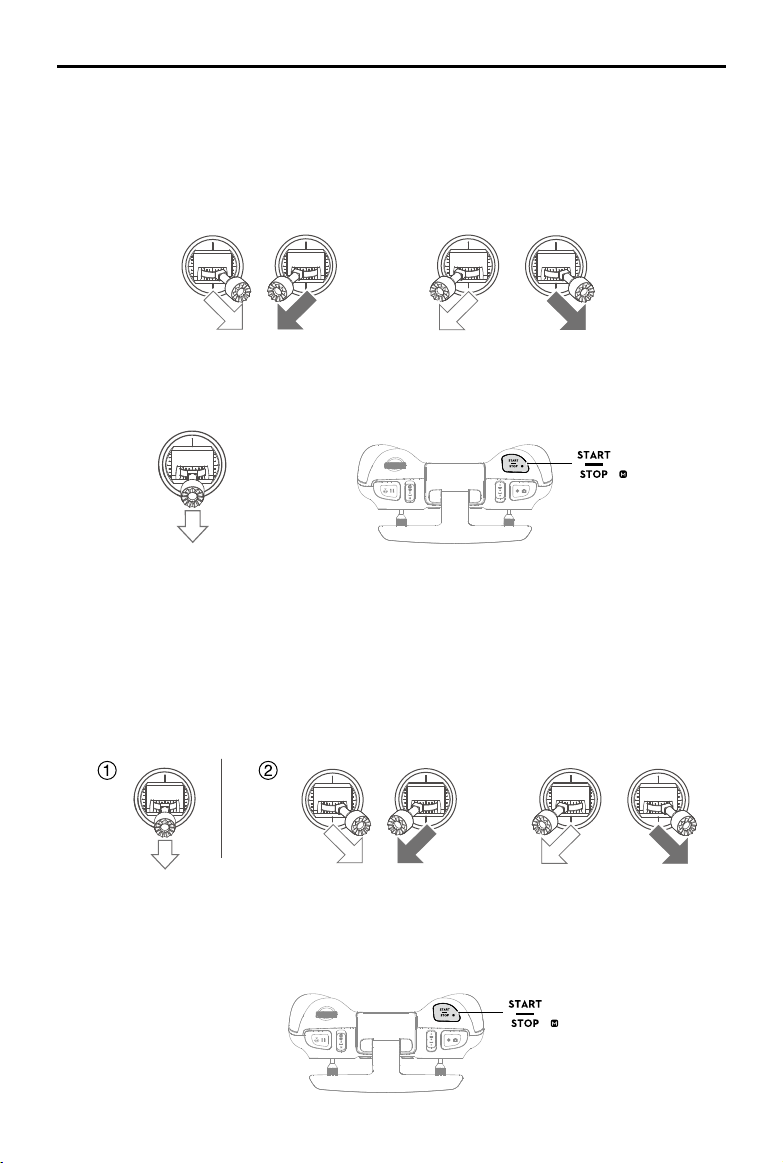
DJI Avata
Brugervejledning
DJI FPV fjernbetjening 2
Start af motorer
Normal-/Sport-mode:
En CSC bruges til at starte motorerne. Skub begge pinde til de indre eller ydre nederste hjørner for at starte
motorerne. Slip begge pinde samtidigt, når motorerne begynder at dreje.
ELLER
Manuel-mode:
Sørg for, at gaspinden er i den laveste position, og tryk på start-/stopknappen to gange for at starte motorerne.
+
Gaspind
Stands motorerne
Normal-/Sport-mode:
Motorerne kan standses på to måder:
Metode 1: Når dronen er landet, skub og hold gaspinden nede. Motorerne vil standse efter tre sekunder.
Metode 2: Når dronen er landet, skub gaspinden ned, og udfør den samme CSC, som blev brugt til at starte
motorerne. Slip begge pinde, når motorerne er standset.
ELLER
Metode 1
Manuel-mode:
Tryk på start-/stopknappen to gange for at stoppe motorerne, når dronen er landet.
© 2023 DJI Alle rettigheder forbeholdes.
62
Metode 2

DJI Avata
Brugervejledning
Stands motorerne under yvning
Når Normal- eller Sport-mode bruges, må motorerne kun standses ved at trykke på låseknappen to gange på
bevægelseskontrollen eller udføre en CSC på fjernbetjeningen under yvningen, hvis der opstår en nødsituation,
såsom en motor der ikke fungerer, er involveret i en kollision, ruller rundt i luften, er ude af kontrol eller stiger op
eller daler ned meget hurtigt. Standardindstillingen kan ændres på FPV-brillerne.
Når Manuel-mode bruges, tryk på start-/stopknappen to gange på fjernbetjeningen for at stoppe motorerne når
som helst.
Dronen vil styrte ned, hvis motorerne standses under yvning.
Flyvetest
Procedure for takeo/landing
1. Placer dronen på et åbent, adt område, så dronen vender mod dig.
2. Tænd for FPV-brillerne, fjernbetjeningsenheden og dronen.
3. Vent, indtil dronens statusindikator blinker grønt langsomt og angiver, at hjemstedet er registreret og tag FPVbrillerne på.
4. Start motorer.
5. For DJI bevægelseskontrollen skal du trykke og holde nede for at få dronen til at lette automatisk, stige op til
cirka 1,2 m og svæve.
For DJI FPV fjernbetjening V2, skub forsigtigt gaspinden op for at lette.
6. Tryk og hold nede, mens dronen svæver for at lande den automatisk og stoppe motorerne.
For DJI FPV-fjernbetjening V2 skal du trække gaspinden ned for at lande dronen. Stop motorerne efter landing.
7. Sluk for dronen, FPV-brillerne og fjernbetjeningsenheden.
Videoforslag og tips
1. Tjeklisten før yvning er designet til at hjælpe dig med at yve sikkert og sørge for, at du kan optage en video
under yvning. Gennemgå hele tjeklisten før hver yvning.
2. Vælg den ønskede gimbal-driftsmode.
3. Det anbefales at bruge Normal-mode for at tage fotos eller optage videoer.
4. Flyv IKKE i dårligt vejr, såsom regnvejr eller blæsende dage.
5. Vælg de kameraindstillinger, der passer bedst til dine behov.
6. Udfør yvetests for at etablere yveruter og for at se steder på forhånd.
7. Skub forsigtigt på kontrolpinden for at holde dronens bevægelser jævne og stabile.
8. Flyv på et åbent, stort og tyndt befolket område for at sikre ysikkerhed, når Manuel-mode bruges.
Det er vigtigt at forstå de grundlæggende yvevejledninger af hensyn til sikkerheden af både dig
og andre omkring dig.
Glem IKKE at læse sikkerhedsretningslinjerne.
© 2023 DJI Alle rettigheder forbeholdes.
63

Vedligeholdelse
Drone
Følg nedenstående trin for at udskifte komponenter i dronen såsom propelbeskytteren eller den øverste ramme.
Det anbefales at fjerne propellerne og Intelligent Flight-batteriet, før propelværnet og den øverste
ramme udskiftes.
Propelbeskytter
Aftagning
1. Vend dronen om, fjern de to skruer som vist på guren nedenfor, fjern derefter forsigtigt visionsmodulet og
frakobl FPC-konnektoren. Forlæng IKKE kablet for meget, da det kan resultere i uoprettelige skader.
1
2
2. Fjern de fire skruer på landingsstellet, og fjern derefter antennedækslerne. Klem mærkaten for at fjerne
antennekortet, og fjern derefter antennekablerne langs kabelrillen.
© 2023 DJI Alle rettigheder forbeholdes.
64

DJI Avata
3. Fjern de re skruer i bunden af dronen og de to skruer i toppen, drej derefter forsigtigt mod venstre og højre
Brugervejledning
for at fjerne propelbeskytteren. Pas på ikke at trække propelskærmen ud med magt, da det kan beskadige
kablerne.
© 2023 DJI Alle rettigheder forbeholdes.
65

DJI Avata
Brugervejledning
1
2
Fastgørelse
1. Fastgør antennekablerne i kabelåbningen på siden af midtermodulet for at undgå at beskadige kablerne.
© 2023 DJI Alle rettigheder forbeholdes.
66

DJI Avata
2. Forbered en ny propelbeskyttelse, og før de to antennekort gennem hullet i midten af propelbeskyttelsen.
3. Ved monteringen skal du vippe og trykke langsomt på siden med USB-C-porten og dækslet til microSD-kortet
Brugervejledning
Juster propelbeskytteren, så den rkantede rille på bagsiden ugter med batteriporten.
først. Pas på ikke at fange antennekablet på denne side, drej derefter forsigtigt propelbeskytteren til venstre og
højre for at fastgøre den anden side.
© 2023 DJI Alle rettigheder forbeholdes.
67
USB-C-port og dæksel til
microSD-kortplads

DJI Avata
4. Kontroller L- og R-mærkerne på antennekortet og indersiden af propelskærmen, og monter antennekortet
Brugervejledning
på det tilsvarende landingsstel. Vip antennekortet for at få det til at passe stramt ind i rillen på indersiden af
landingsstellet og placer derefter antennekablet, så det fastgøres i kabelrillen.
L
R
© 2023 DJI Alle rettigheder forbeholdes.
68

DJI Avata
5. Spænd de to M2×4,3-skruer og de to M1,6×5-skruer i bunden af dronen efter tur og derefter de to M2×4,3-
Brugervejledning
skruer øverst. (Bemærk, at de to M1,6×5-skruer på bagsiden af bunden er relativt længere).
1
2
© 2023 DJI Alle rettigheder forbeholdes.
69

2
DJI Avata
6. Indsæt enden af antennedækslet i landingsstellet, tryk på antennedækslet, så det passer til propelskærmen,
Brugervejledning
og stram derefter de re M2×4,3-skruer. Sørg for, at antennerne og antennedækslerne på begge sider er
fastmonteret.
1
M2×4.3
2
© 2023 DJI Alle rettigheder forbeholdes.
70

1
2
DJI Avata
7. Kontrollér formen på visionsmodulet og placeringen af åbningen i midten af propelbeskytteren, og tilslut
Brugervejledning
derefter FPC-kablet korrekt til visionsmodulet. Når du har sikret dig, at FPC-kablet er placeret helt inde i
propelbeskytteren, skal du stramme de to M2×6,3-skruer for at fuldføre installationen.
1
M2×6.3
2
Før du yver, skal du sørge for, at USB-C-porten og microSD-kortpladsdækslet er korrekt forseglet for
at undgå interferens med propellerne.
© 2023 DJI Alle rettigheder forbeholdes.
71

DJI Avata
Brugervejledning
Øverste ramme
Aftagning
1. Fjern de to skruer på begge sider af den øverste ramme.
2. Vend dronen om, fjern de seks skruer som vist på guren nedenfor og fjern derefter den øverste ramme. Fjern
den øverste ramme forsigtigt for at undgå at beskadige GNSS-modulet ovenfor.
Fastgørelse
1. Klargør en ny øvre ramme, og monter den oven på dronen. Sørg for at rette de tilsvarende huller ind, og at
gimbalen og kamerakablet sidder i rillen for at undgå beskadigelse.
© 2023 DJI Alle rettigheder forbeholdes.
72

DJI Avata
2. Juster GNSS-modulets position, så skruehullerne på modulet ugter med skruehullerne på begge sider af den
Brugervejledning
øverste ramme, og stram derefter de to M2×4,3-skruer.
M2×4.3
M2×4.3
3. Stram de seks M1,6×5-skruer-skruer på fronten for at afslutte installationen.
© 2023 DJI Alle rettigheder forbeholdes.
73
M1.6×5

DJI Avata
Brugervejledning
FPV-briller
DJI FPV-briller 2
Udskiftning af antenner
Hvis en antenne er beskadiget, kan du kontakte DJI eftersalg for at købe en ny til udskiftning.
For at fjerne antennen skal du holde i bunden af antennen og trække den opad.
Når du installerer, skal du skelne mellem venstre og højre antenner og sørge for, at antennen er korrekt justeret
med porten.
Udskiftning af skumpolstringen
1. Hold bunden af skumpolstringen og fjern den forsigtigt som vist nedenfor.
© 2023 DJI Alle rettigheder forbeholdes.
74

DJI Avata
2. Juster positioneringssøjlerne på den nye skumpolstring med positioneringshullerne på FPV-brillerne, installer
Brugervejledning
Træk IKKE i siderne, når skumpolstringen fjernes. Ellers kan polstringen blive beskadiget.
den og tryk på venstre og højre side. Efter at have hørt et "klik", skal du kontrollere og sikre dig, at der ikke er
et mellemrum mellem skumpolstringen og FPV-brillerne.
Rengøring og vedligeholdelse af linserne
Brug et stykke blød, tør og ren klud til at tørre i en cirkulær bevægelse fra midten til yderkanterne af hver linse.
Sæt skærmbeskytteren på igen for at beskytte linserne, når FPV-brillerne ikke er i brug.
Sørg for at afbryde FPV-brillernes forbindelse til strømforbindelsen før rengøring og sørg for, at ingen
ledninger er forbundet.
Rengør IKKE linserne med alkohol.
Linserne er skrøbelige. Rengør dem forsigtigt. Rids dem IKKE, da dette vil påvirke billedkvaliteten.
Opbevar FPV-brillerne i et tørt rum ved stuetemperatur for at undgå at skade linserne og andre optiske
komponenter på grund af høj temperatur og fugtigt miljø.
Hold linserne væk fra direkte sollys for at undgå fastbrænding.
© 2023 DJI Alle rettigheder forbeholdes.
75

DJI Avata
Brugervejledning
DJI FPV Goggles V2
Rengøring
Sørg for at afbryde FPV-brillernes forbindelse til strømforbindelsen før rengøring og sørg for, at ingen ledninger er
forbundet.
Rengør overfladen på FPV-brillerne med en blød, tør og ren klud. Fugt kluden med rent vand, og aftør
skumpolstringen for at gøre skumpolstringen ren.
Udskiftning af skumpolstringen
Skumpolstringen er fastgjort til FPV-brillerne med velcro. Træk skumpolstringen af gradvist fra venstre eller højre
side, når skumpolstringen udskiftes. Juster den nye skumpolstring med FPV-brillerne, og tryk skumpolstringen
ned, så den sidder sikkert fast.
Vedligeholdelse af linser
Brug en ren klud til at tørre linserne forsigtigt.
1. Fugt rengøringskluden med alkohol eller et rengøringsmiddel til linser.
2. Tør i cirkulære bevægelser fra midten mod de ydre kanter af linserne.
Rengør IKKE skumpolstringen med alkohol.
Linserne er skrøbelige. Rengør dem forsigtigt. Rids dem IKKE, da dette vil påvirke billedkvaliteten.
Opbevar FPV-brillerne i et tørt rum ved stuetemperatur for at undgå at skade linserne på grund af høj
temperatur og fugtigt miljø.
© 2023 DJI Alle rettigheder forbeholdes.
76

Bilag
Specikationer
DJI Avata
Drone
Model QF2W4K
Takeo-vægt Ca. 410 g
Dimensioner (L × B × H) 180 × 80 × 80 mm
Diagonal længde 120 mm
Maks. hastighed ved
opstigning
Maks. hastighed ved
nedstigning
Maks. vandret hastighed
(nær havoverade, ingen vind)
Maks. driftshøjde over
havoverade
Maks. svævetid Ca. 18 min.
Maks. yveafstand 11,6 km
Maks.
vindhastighedsmodstand
Driftstemperatur -10 °C til 40 °C (14 °F til 104 °F)
GNSS GPS + Galileo + BeiDou
Præcisionsinterval for
svævning
Antenner Dobbelte antenner, 2T2R
Intern hukommelse 20 GB
Understøttede DJI-briller
Understøttede DJIfjernbetjeninger
Transmission
Driftsfrekvens
Transmitterkraft (EIRP) 5,8 GHz: <33 dBm (FCC), <14 dBm (CE), <30 dBm (SRRC)
Båndbredde for
kommunikation
Live View-tilstande og latens
Maks. video-bitrate 50 Mbps
Maks. transmissionsområde 10 km (FCC), 2 km (CE), 6 km (SRRC)
Audiotransmission Nej
© 2023 DJI Alle rettigheder forbeholdes.
77
6 m/s (Normal/Sport-mode)
6 m/s (Normal/Sport-mode)
8 m/s (Normal-mode)
14 m/s (Sport-mode)
27 m/s (Manuel-mode)
5.000 m
10,7 m/s
Vertikalt: ±0,1 m (med visuel positionering), ±0,5 m (med GNSS- positionering)
Horisontalt: ±0,3 m (med visuel positionering), ±1,5 m (med GNSS- positionering)
DJI FPV-briller 2
DJI FPV Goggles V2
DJI Goggles Integra
DJI FPV fjernbetjening 2
DJI-fjernbetjening
DJI RC Motion 2
2,4000-2,4835 GHz (Rx)
5,725-5,850 GHz (Tx/Rx)
Maks. 40 MHz
Med DJI Goggles 2
1080p/100 fps: Den laveste transmissionslatens er 30 ms
1080p/60 fps: Den laveste transmissionslatens er 40 ms
Med FPV Goggles 2
810p/120 fps: Den laveste transmissionslatens er lavere end 28 ms
810p/60 fps: Den laveste transmissionslatens er lavere end 40 ms

DJI Avata
Gimbal
Mekanisk område Tilt: -95 ° til +75 °
Kontrollerbart, roterende
område
Stabilisering Enkelt akse (tilt)
Maks. kontrolhastighed 60 °/s
Vinkelvibrationsområde ±0,01 ° (Normal-mode)
Elektronisk rulleakse Live View-korrektion understøttes ikke, understøtter videokorrektion
Sensorsystem
Nedadrettet visionssystem
Driftsmiljø
Kamera
Billedsensor 1/1,7” CMOS, eektive pixels: 12 MP
Objektiv
ISO-interval
Lukkerhastighed
Still-fotograferingsmodes Enkelt optagelse
Maks. fotostørrelse 4000 × 3000
Fotoformat JPEG
Videoopløsning
Videoformat MP4
Maks. video-bitrate 150 Mbps
Farveproler Standard, D-Cinelike
RockSteady EIS Supported (fra, RockSteady, HorizonSteady)
Korrektion af distortion Understøttet (standard, vidvinkel, supervidvinkel)
Understøttet lsystem
Intelligent Flight-batteri
Kapacitet 2420 mAh
Standardspænding 14,76 V
Maks. opladningsspænding 17 V
Batteritype Li-ion
Kemisk system LiNiMnCoO2
Energi 35,71 Wh@0.5C
Aadningshastighed 7C (typisk)
Vægt Ca. 162 g
Opladningstemperatur 5 °C til 40 °C (41 °F til 104 °F)
Brugervejledning
Tilt: -80 ° til +65 °
Infrarødt sensormåleområde: 10 m
Præcisionsmåleområde: 0,5-10 m
Eektivt måleområde: 0,5-20 m
Ikke reektive overader, der kan skelnes med dius reeksion på >20 %
Tilstrækkelig lys på lux >15
FOV: 155 °
Tilsvarende brændvidde: 12,7 mm
Faktisk brændvidde: 2,34 mm
Blænde: f/2,8
Fokus-mode: Fast fokus
Brændviddeinterval: 0,6 m til ∞
100-6400 (auto)
100-25600 (manuel)
1/8000-1/50 s (foto)
1/8000-1/50 s (video)
4K@30/50/60 fps
2.7K@30/50/60/100/120 fps
1080p@30/50/60/100/120 fps
exFAT (anbefalet)
FAT32
© 2023 DJI Alle rettigheder forbeholdes.
78

DJI Avata
SD-kort
Understøttede microSD-kort microSD-kort, UHS-I Speed Grade 3
Anbefalede microSD-kort
Brugervejledning
SanDisk Extreme 32GB U3 V30 A1 microSDXC
SanDisk Extreme Pro 32GB U3 V30 A1 microSDXC
Kingston Canvas Go!Plus 64GB U3 V30 A2 microSDXC
Kingston Canvas React Plus 64GB U3 V90 A1 microSDXC
Kingston Canvas React Plus 128GB U3 V90 A1 microSDXC
Kingston Canvas React Plus 256GB U3 V90 A1 microSDXC
Samsung PRO Plus 256GB V30 U3 V30 A2 microSDXC
DJI Avata afleder varme ved at bruge propellernes luftstrøm til at forhindre dronen i at blive
overophedet. Når dronen er i standby-mode i lang tid, kan temperaturen stige. I denne situation
kan det indbyggede temperaturkontrolsystem registrere den aktuelle temperatur og vil lukke dronen
automatisk ned for at forhindre overophedning. Dronens almindelige perioder for standby-tid i
stationær tilstand er som følger. Hvis disse tider overskrides, kan dronen automatisk slukke for at
forhindre overophedning (testet i et indendørs miljø med en omgivende temperatur på 25 °C).
a. I standby-mode på jorden: ca. 21 minutter;
b. Ved opdatering af rmware: ca. 18 minutter (opdater inden for 10 minutter efter opstart af dronen,
ellers kan opdateringen mislykkes på grund af overophedning);
c. Når der oprettes forbindelse til computeren ved hjælp af USB-C-porten, vil dronen ikke blive
overophedet og kan bruges i længere tid.
Disse specikationer er fastlagt efter tests udført med det nyeste rmware. Firmwareopdateringer kan
forbedre ydeevnen. Det anbefales stærkt at opdatere til det nyeste rmware.
© 2023 DJI Alle rettigheder forbeholdes.
79

DJI Avata
Brugervejledning
DJI FPV-briller 2
FPV-briller
Model RCDS18
Vægt Ca. 290 g (med pandebånd)
Dimensioner
Skærmstørrelse (enkelt skærm) 0,49 tommer
Skærmopløsning (enkelt
skærm)
Skærm opdateringshastighed Maks. 100 Hz
FOV 51 °
IPD rækkevidde 56-72 mm
Dioptriområde +2.0 D til -8.0 D
Transmission
Driftsfrekvens 2,400-2,4835 GHz, 5,725-5,850 GHz
Transmitterkraft (EIRP)
Wi-fi
Protokol Wi-Fi 802.11b/a/g/n/ac
Driftsfrekvens
Transmitterkraft (EIRP)
Bluetooth
Protokol Bluetooth 5.2
Driftsfrekvens 2,400-2,4835 GHz
Transmitterkraft (EIRP) <8 dBm
Maks. video-bitrate 50 Mbps
Understøttet
videooptagelsesformat
Understøttet
videoafspilningsformat
Trådløs Wi-Fi-streaming DLNA
Driftstemperatur -10 °C til 40 °C (14 °F til 104 °F)
Indgangsstrøm Batteri til DJI FPV-briller 2
Understøttede microSD-kort microSD-kort, maks. 256 GB
Batteri til DJI FPV-briller 2
Vægt Ca. 122 g
Dimensioner 73,04 × 40,96 × 26 mm
Kapacitet 1800 mAh
Spænding 7-9 V 1,5 A
Batteritype Li-ion
Kemisk system LiNiMnCoO2
Energi 18 Wh
Opladningstemperatur 0 °C til 45 °C (32 °F til 113 °F)
Maks. opladningseekt 12,6 W (5 V 2 A/9 V 1,4 A)
Driftstid Ca. 2 timer
© 2023 DJI Alle rettigheder forbeholdes.
80
167,4 × 103,9 × 81,31 mm (foldet antenne)
196,69 × 103,9 × 104,61 mm (antenne udfoldet)
1920 × 1080
2,4 GHz: <30 dBm (FCC), <20 dBm (CE/SRRC/MIC/KC)
5,8 GHz: <30 dBm (FCC), <23 dBm (SRRC), <14 dBm (CE/KC)
2,400-2,4835 GHz
5,150-5,250 GHz (kun til indendørs brug)
5,725-5,850 GHz
2,4 GHz: <20 dBm (FCC/CE/SRRC/MIC/KC)
5,1 GHz: <20 dBm (FCC/CE/MIC/KC)
5,8 GHz: <20 dBm (FCC/SRRC/KC), <14 dBm (CE)
MOV
MP4, MOV
(Videoformat: H.264, H.265; lydformat: ACC, PCM)

DJI Avata
Brugervejledning
DJI FPV Goggles V2
FPV-briller
Model FGDB28
Vægt Cirka 420 g (inkl. pandebånd og antenner)
Dimensioner
Skærmstørrelse 2 tommer
Skærmopløsning
(Enkelt skærm)
Skærm opdateringshastighed 144 Hz
FOV 30 ° til 54 °; billedstørrelse: 50-100 %
IPD rækkevidde 58-70 mm
Driftsfrekvens 2,400-2,4835 GHz, 5,725-5,850 GHz
Transmitterkraft (EIRP)
Båndbredde for
kommunikation
Maks. video-bitrate 50 Mbps
Understøttet
videooptagelsesformat
Understøttet
videoafspilningsformat
Driftstemperatur 0 °C til 40 °C (32 °F til 104 °F)
Indgangsstrøm DJI FPV-brillebatteri
Understøttede microSD-kort microSD-kort, maks. 256 GB
DJI FPV-brillebatteri
Vægt Ca. 119 g
Dimensioner 73,04 × 40,96 × 26 mm
Kapacitet 1800 mAh
Spænding Maks. 9 V
Batteritype LiPo 2S
Kemisk system LiNiMnCoO2
Energi 18 Wh
Opladningstemperatur 0 °C til 45 °C (32 °F til 113 °F)
Maks. opladningseekt 10 W
Driftstid Ca. 1 time og 50 minutter
184 × 122 × 110 mm (ekskl. antenner)
202 × 126 × 110 mm (inkl. antenner)
1440 × 810
2,4 GHz: ≤28,5 dBm (FCC), ≤20 dBm (CE/SRRC/MIC)
5,8 GHz: ≤31,5 dBm (FCC), ≤19 dBm (SRRC), ≤14 dBm (CE)
Maks. 40 MHz
MOV (videoformat: H.264)
MP4, MOV, MKV (Videoformat: H.264; Audioformat: AAC-LC, AAC-HE, AC-3,
MP3)
DJI-fjernbetjening
Model FC7BMC
Vægt Ca. 167 g
Driftsfrekvens 2,400-2,4835 GHz, 5,725-5,850 GHz
Transmitterkraft (EIRP)
Driftstemperatur -10 °C til 40 °C (14 °F til 104 °F)
Driftstid Ca. 5 timer
© 2023 DJI Alle rettigheder forbeholdes.
81
2,4 GHz: ≤28,5 dBm (FCC), ≤20 dBm (CE/SRRC/MIC)
5,8 GHz: ≤31,5 dBm (FCC), ≤19 dBm (SRRC), ≤14 dBm (CE)

DJI Avata
Brugervejledning
DJI FPV fjernbetjening 2
Model FC7BGC
Vægt Ca. 346 g
Dimensioner 190 × 140 × 51 mm
Driftsfrekvens 2,400-2,4835 GHz, 5,725-5,850 GHz
Transmitterkraft (EIRP)
Driftstemperatur -10 °C til 40 °C (14 °F til 104 °F)
Opladningstid 2 timer og 30 minutter
Driftstid Ca. 9 timer
2,4 GHz: ≤28,5 dBm (FCC), ≤20 dBm (CE/SRRC/MIC)
5,8 GHz: ≤31,5 dBm (FCC), ≤19 dBm (SRRC), ≤14 dBm (CE)
© 2023 DJI Alle rettigheder forbeholdes.
82

DJI Avata
Brugervejledning
Opdatering af rmware
Brug en af følgende metoder til at opdatere rmwaren:
1. Brug DJI Fly-appen til at opdatere rmwaren for hele sættet af enheder, inklusive dronen, FPV-brillerne og
fjernbetjeningsenheden.
2. Brug DJI Assistant 2 (forbrugerdroneserie) til at opdatere dronens rmware.
Brug af DJI Fly
Tænd for dronen, FPV-brillerne og fjernbetjeningsenheden. Sørg for, at alle enheder er forbundne. Forbind USBC-porten på FPV-brillerne til mobilenheden, start DJP Fly op og følg prompten for at opdatere. Der kræves
internetforbindelse.
Brug af DJI Assistant 2 (forbrugerdroneserie)
1. Tænd for enheden, og forbind den til en computer med et USB-C-kabel.
2. Åbn DJI Assistant 2 (forbrugerdroneserie), og log ind med en DJI-konto.
3. Vælg enheden, og klik på “Firmwareopdatering” i venstre side af skærmen.
4. Vælg rmwareversionen.
5. Firmwaren vil blive downloadet og opdateret automatisk.
6. Enheden vil automatisk genstarte, når rmware-opdateringen er gennemført.
Sørg for at følge alle trinene for at opdatere rmwaren, ellers kan opdateringen mislykkes.
Firmwareopdateringen vil tage ere minutter. Når rmware opdateres, er det normalt, at gimbalen bliver
slap og dronen genstarter. Vent til opdateringen er afsluttet.
Sørg for, at computeren er forbundet til internettet under opdateringen.
Sørg for, at enheden har tilstrækkelig strøm, før du opdaterer rmwaren.
Tag ikke USB-C-kablet ud under opdateringen.
Hvis der er nogen yderligere batterier, som har brug for at blive opdateret, efter at opdateringen er
gennemført, så indsæt det i dronen og tænd for dronen. En prompt vises på FPV-brillerne for at
opdatere batteriet. Sørg for at opdatere batteriet helt før yvning.
Vær opmærksom på, at opdateringen kan nulstille forskellige yveparametre såsom RTH-højden og
den maksimale yveafstand. Før du opdaterer, så notér dine foretrukne indstillinger ned og justér dem
efter opdateringen.
Eftersalgsinformation
Besøg https://www.dji.com/support for at få mere at vide om eftersalgsservicepolitikker, reparation og support.
© 2023 DJI Alle rettigheder forbeholdes.
83

Kontakt
DJI Support
https://www.dji.com/support
Dette indhold kan ændres.
Download den nyeste version fra
https://www.dji.com/avata
Hvis du har spørgsmål angående dette dokument, bedes du
kontakte DJI via e-mail til DocSupport@dji.com.
DJI og DJI AVATA er varemærker tilhørende DJI.
Copyright © 2023 DJI - Alle rettigheder forbeholdes.
